Page 1
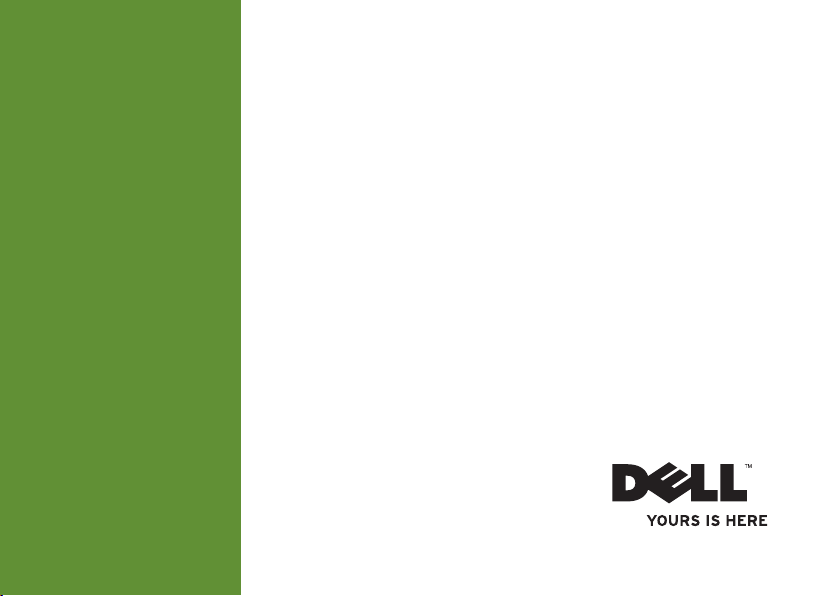
INSPIRON
INŠTALAČNÁ PRÍRUČKA
™
Page 2
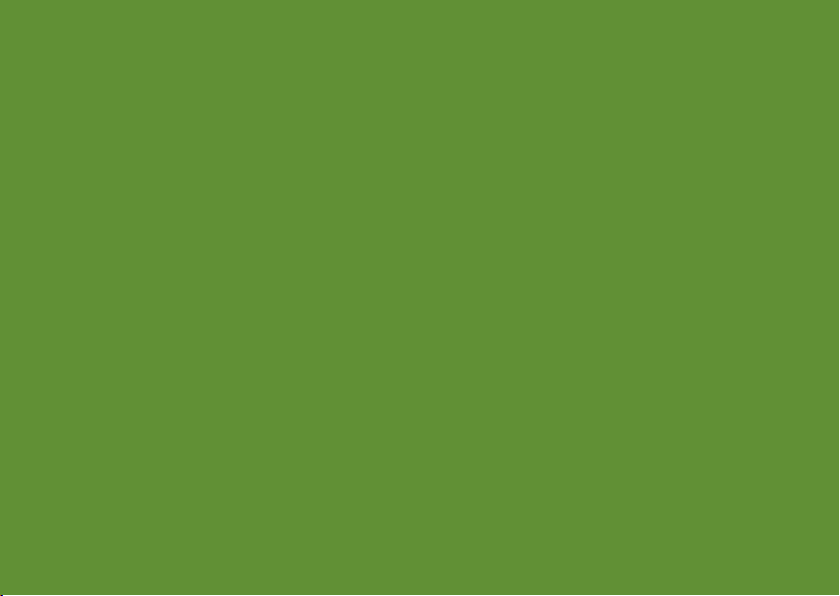
Page 3
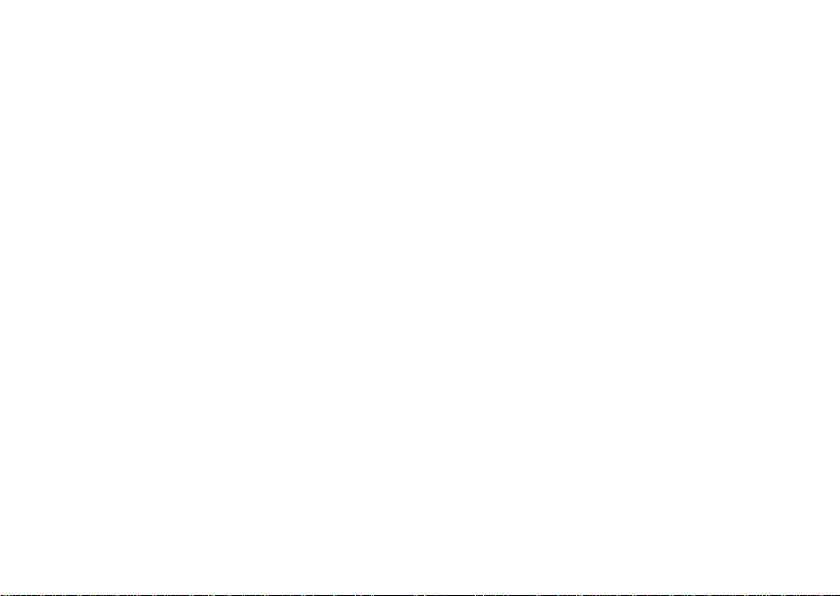
Model PP19S
™
INSPIRON
INŠTALAČNÁ PRÍRUČKA
Page 4
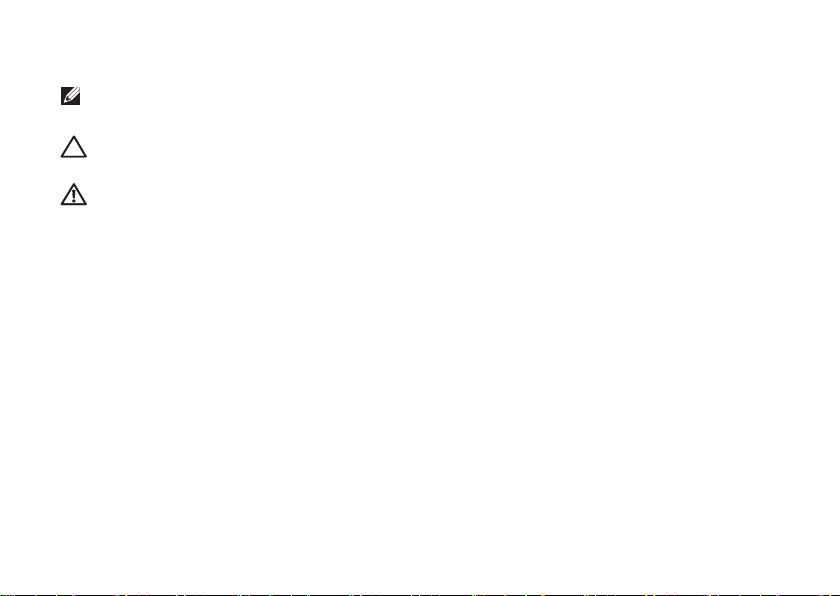
Poznámky, varovania a výstrahy
POZNÁMKA: POZNÁMKA uvádza dôležité informácie, ktoré vám pomôžu lepšie využiť váš
počítač.
VAROVANIE: VAROVANIE varuje pred možným poškodením hardvéru alebo stratou
údajov a uvádza, ako problému predísť.
VÝSTRAHA: VÝSTRAHA upozorňuje na možné poškodenie majetku, osobné zranenie
alebo smrť.
__________________
Informácie v tomto dokumente podliehajú zmenám bez predošlého upozornenia.
© 2009 Dell Inc. Všetky práva vyhradené.
Reprodukovanie týchto materiálov akýmkoľvek spôsobom bez písomného povolenia spoločnosti Dell Inc. je prísne zakázané.
Dell
, logo
Ochranné známky, ktoré sa používajú v tomto texte:
spoločnosti Dell Inc.;
USA a iných krajinách;
Microsoft Corporation v USA a/alebo iných krajinách;
Bluetooth
je registrovaná ochranná známka, ktorú vlastní spoločnosť Bluetooth SIG, Inc. a spoločnosť Dell ju používa v
rámci licencie.
Iné ochranné známky a obchodné názvy sa môžu v tomto dokumente používať ako odkazy na subjekty, ktoré si nárokujú
tieto známky a názvy alebo na ich produkty. Dell Inc. sa zrieka akýchkoľvek vlastníckych záujmov na iné ochranné známky
a obchodné názvy ako svoje vlastné.
Intel
je registrovaná ochranná známka a
Microsoft
a
Windows
sú buď ochranné známky alebo registrované ochranné známky spoločnosti
DELL, Inspiron
Atom
Ubuntu
je registrovaná ochranná známka spoločnosti Canonical Ltd.;
Február 2009 Č. Dielu N487P Rev. A00
a
je ochranná známka spoločnosti Intel Corporation v
YOURS IS HERE
sú ochranné známky
Page 5
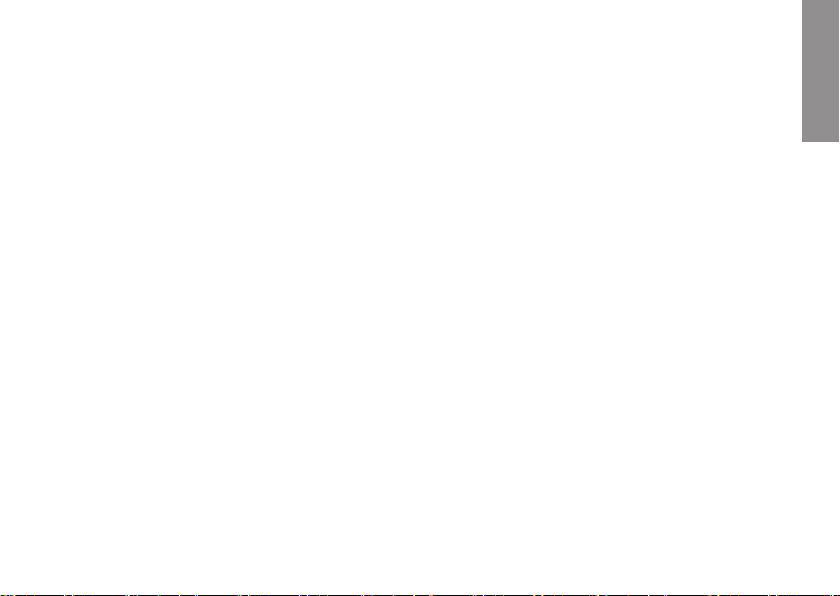
Obsah
INSPIRON
Nastavenie vášho Inspiron™ Mini 10. . . . 5
Pred inštaláciou vášho počítača . . . . . . . . . 5
Pripojenie sieťového adaptéra. . . . . . . . . . . 6
Pripojenie kábla siete (voliteľné) . . . . . . . . . 7
Stlačte hlavný vypínač . . . . . . . . . . . . . . . . 8
®
Inštalácia Microsoft
Nastavenie systém Ubuntu
Povolenie alebo zrušenie bezdrôtového
prenosu. . . . . . . . . . . . . . . . . . . . . . . . . . . . 9
Pripojenie na Internet (voliteľné) . . . . . . . . 10
Windows® XP . . . . . . . 9
®
. . . . . . . . . . . . 9
Používanie vášho Inspiron™ Mini 10 . . . 14
Funkcie na pravej strane. . . . . . . . . . . . . . 14
Funkcie ľavej strany . . . . . . . . . . . . . . . . . 16
Funkcie základne počítača a klávesnice . . 18
Gestá pre dotykový panel . . . . . . . . . . . . . 20
Funkcie displeja . . . . . . . . . . . . . . . . . . . . 22
Vybratie a výmena batérie batéria . . . . . . . 24
Softvérové funkcie . . . . . . . . . . . . . . . . . . 26
Riešenie problémov. . . . . . . . . . . . . . . . 28
Problémy siete . . . . . . . . . . . . . . . . . . . . . 28
Problémy s napájaním. . . . . . . . . . . . . . . . 29
Problémy pamäte . . . . . . . . . . . . . . . . . . . 30
Zablokovania a problémy so softvérom . . 31
Používanie nástrojov podpory . . . . . . . 33
Centrum technickej podpory spoločnosti
Dell . . . . . . . . . . . . . . . . . . . . . . . . . . . . . . 33
Systémové hlásenia . . . . . . . . . . . . . . . . . 34
Riešenie problémov s hardvérom . . . . . . . 36
Diagnostika Dell . . . . . . . . . . . . . . . . . . . . 36
3
Page 6
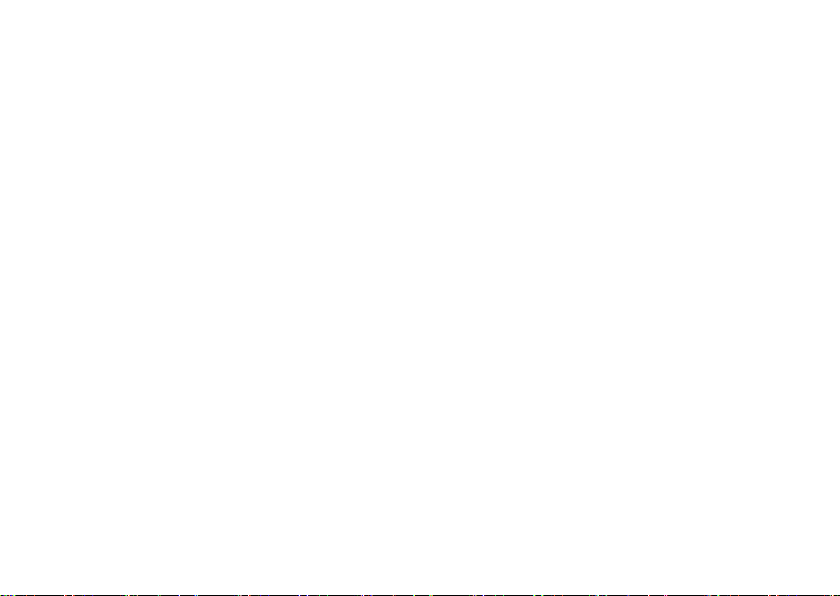
Obsah
Obnovenie vášho operačného
systému . . . . . . . . . . . . . . . . . . . . . . . . . 39
Obnovenie systému. . . . . . . . . . . . . . . . . . 39
Používanie programu Dell™ PC Restore. . 41
Preinštalovanie operačného systému . . . . 42
Preinštalovanie operačného systému . . . . 44
Získanie pomoci . . . . . . . . . . . . . . . . . . 46
Technická podpora a zákaznícke služby . . 47
Online služby . . . . . . . . . . . . . . . . . . . . . . 47
Automatická služba o stave objednávky . . 48
Informácie o produkte . . . . . . . . . . . . . . . . 49
Vrátenie položiek na opravu počas záruky
alebo vrátenie hotovosti . . . . . . . . . . . . . . 49
Predtým než zavoláte . . . . . . . . . . . . . . . . 50
Kontaktovanie spoločnosti Dell . . . . . . . . . 51
4
Zistenie ďalších informácií a zdrojov . . 52
Špecifikácie . . . . . . . . . . . . . . . . . . . . . . 55
Register . . . . . . . . . . . . . . . . . . . . . . . . . 63
Page 7
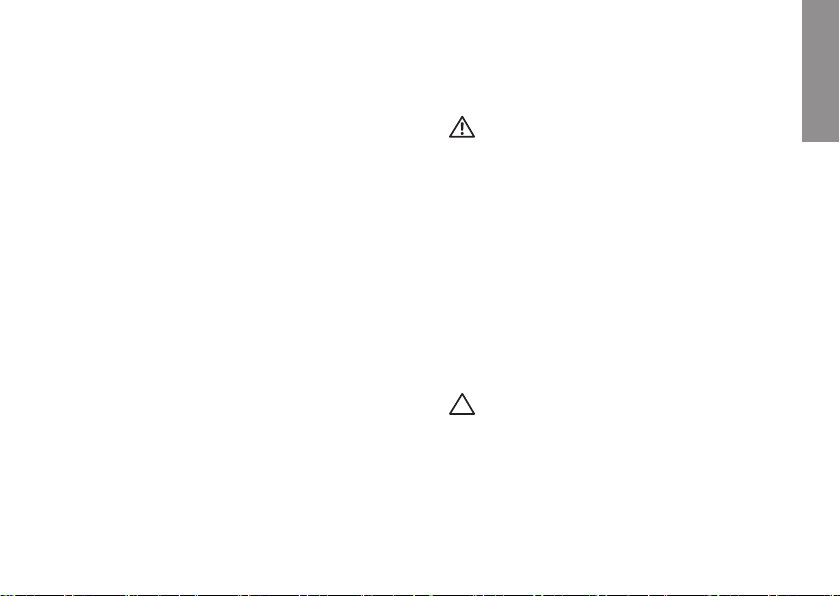
Nastavenie vášho Inspiron™ Mini 10
INSPIRON
Táto časť poskytuje informácie o nastavení
vášho Inspiron Mini 10 a pripojení periférnych
zariadení.
Pred inštaláciou vášho počítača
Pri nastavovaní počítača do správnej polohy
zabezpečte ľahký prístup k zdroju el. energie,
adekvátnu ventiláciu a rovný povrch, na ktorý
počítač umiestnite.
Obmedzovanie prúdenia vzduchu v okolí vášho
Inspiron Mini 10s môže spôsobiť jeho prehriatie.
Aby ste predišli prehriatiu, nechajte aspoň
10,2 cm (4 palce) voľného priestoru zozadu
počítača a minimálne 5,1 cm (2 palce) na
všetkých ostatných stranách. Váš počítač nikdy
neukladajte do zatvoreného priestoru, napr.
skrine alebo zásuvky, keď je zapnutý.
VÝSTRAHA: Vetracie otvory
neupchávajte, nevkladajte do nich
žiadne predmety a nenechávajte v
nich usadený prach. Zapnutý počítač
Dell™ nenechávajte v priestore s
nedostatočným prúdením vzduchu, napr.
v zatvorenej aktovke. Nedostatočné
vetranie môže spôsobiť poškodenie
počítača alebo vznietenie. Keď sa
počítač zahreje, zapne sa ventilátor. Hluk
ventilátora znamená normálny stav a
nepredstavuje problém s ventilátorom
alebo počítačom.
VAROVANIE: Umiestnenie alebo kladenie
ťažkých alebo ostrých predmetov
na počítač môže spôsobiť trvalé
poškodenie počítača.
5
Page 8
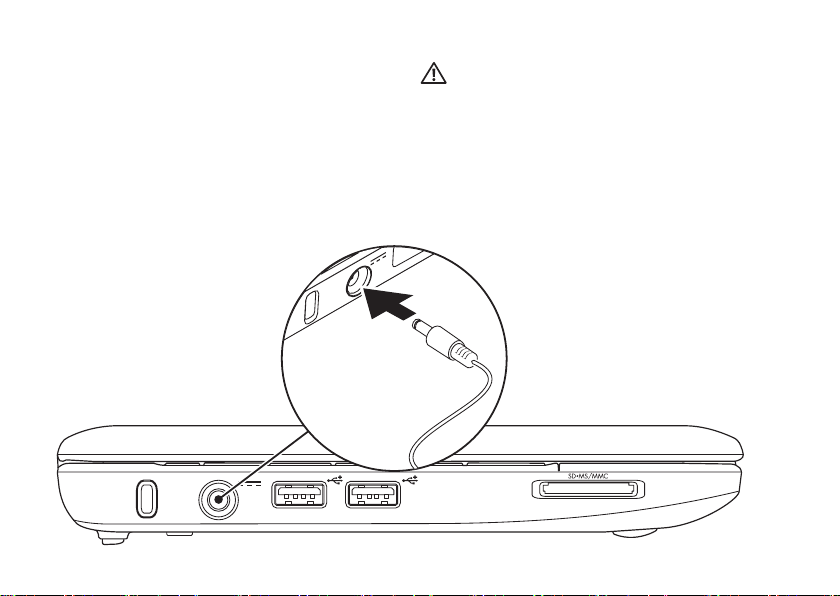
Nastavenie vášho Inspiron™ Mini 10
Pripojenie sieťového adaptéra
AC adaptér pripojte k počítaču a potom ho
zapojte do el. zásuvky alebo prepäťového
chrániča.
6
VÝSTRAHA: Sieťový adaptér možno
použiť do elektrických zásuviek v
celom svete. Elektrické konektory a
rozvodky sa môžu v rôznych krajinách
líšiť. Použitie nekompatibilného kábla
alebo nesprávne pripojenie kábla k
rozvodke alebo do elektrickej zásuvky
môže spôsobiť požiar alebo poškodenie
počítača.
Page 9
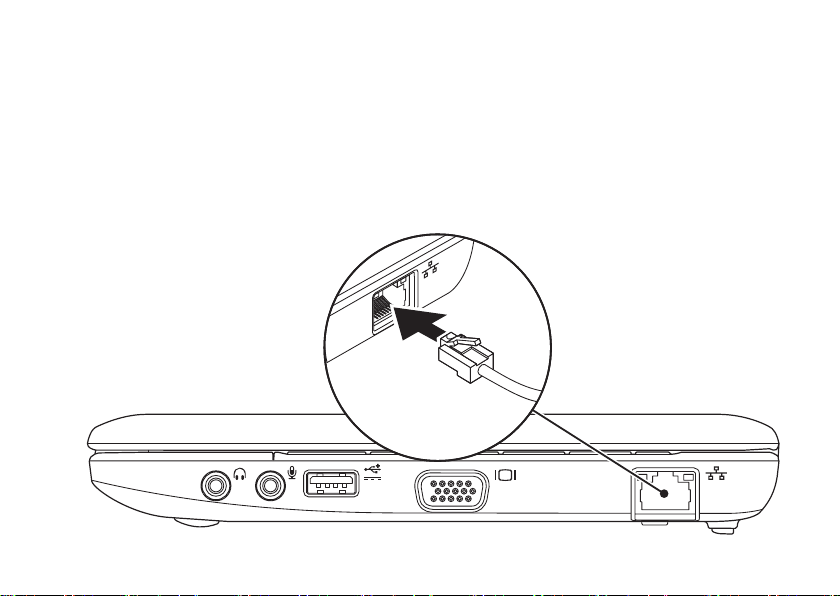
Pripojenie kábla siete (voliteľné)
Ak chcete používaťdrôtové sieťové pripojenie,
pripojte kábel siete.
Nastavenie vášho Inspiron™ Mini 10
7
Page 10
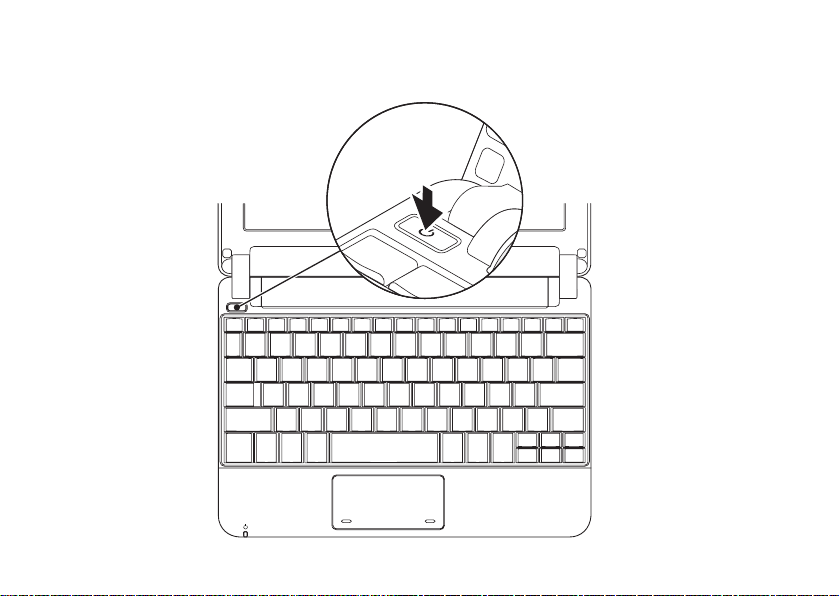
Nastavenie vášho Inspiron™ Mini 10
Stlačte hlavný vypínač
8
Page 11
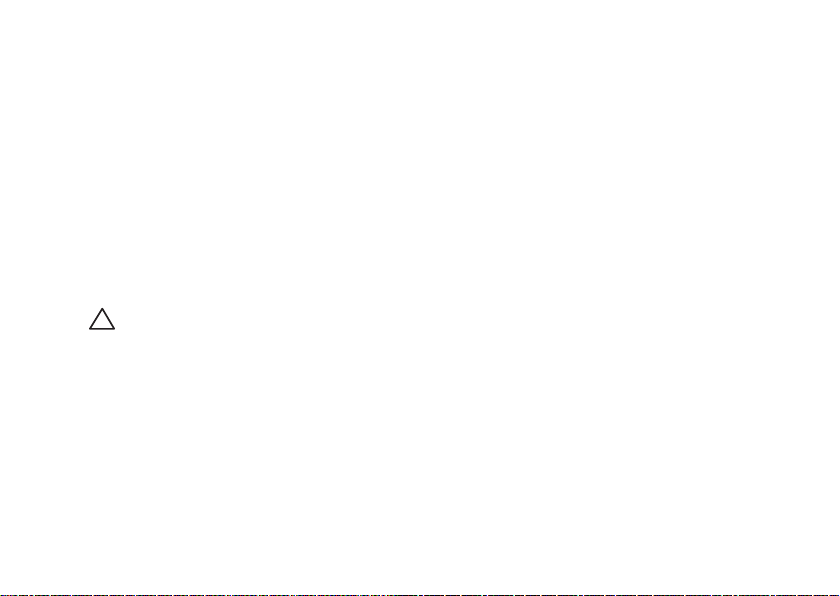
Nastavenie vášho Inspiron™ Mini 10
Inštalácia Microsoft®
®
Windows
Ak ste si spolu s počítačom objednali operačný
systém Windows XP, je už nakonfigurovaný.
Pri prvom nastavení systému Windows XP
postupujte podľa pokynov na obrazovke. Tieto
kroky sú povinné a ich dokončenie môže trvať
až 15 minút. Jednotlivé obrazovky vás prevedú
cez niekoľko postupov, v ktorých musíte napr.
súhlasiť s licenčnými podmienkami, nastaviť
špecifikácie a nastaviť internetové pripojenie.
VAROVANIE: Proces nastavovania
operačného systému neprerušujte.
V opačnom prípade by ste mohli
spôsobiť, že počítač sa nebude dať
používať.
Nastavenie systém Ubuntu
Pokiaľ ste si spolu s počítačom objednali
operačný systém Ubuntu, je už nakonfigurovaný.
Viac špecifických informácií k operačnému
systému nájdete v
Ubuntu
XP
®
Stručnej príručke systému
, ktorá bola dodaná spolu s počítačom.
Povolenie alebo zrušenie bezdrôtového prenosu
Ak chcete zapnúť bezdrôtový prenos, keď je
počítač zapnutý:
Stlačte <Fn><F2> alebo stlačte kláves na
1.
klávesnici.
Zobrazí sa dialógové okno Povoliť/zrušiť
bezdrôtový prenos.
2.
Zvoľte jednu z týchto položiek:
Povoliť Bluetooth –
Povoliť bezdrôtovú sieť LAN –
3.
Kliknite na
Ak chcete vypnúť bezdrôtový prenos, stlačte
znovu <Fn><F2> a vypnete všetky prijímače.
OK.
9
Page 12
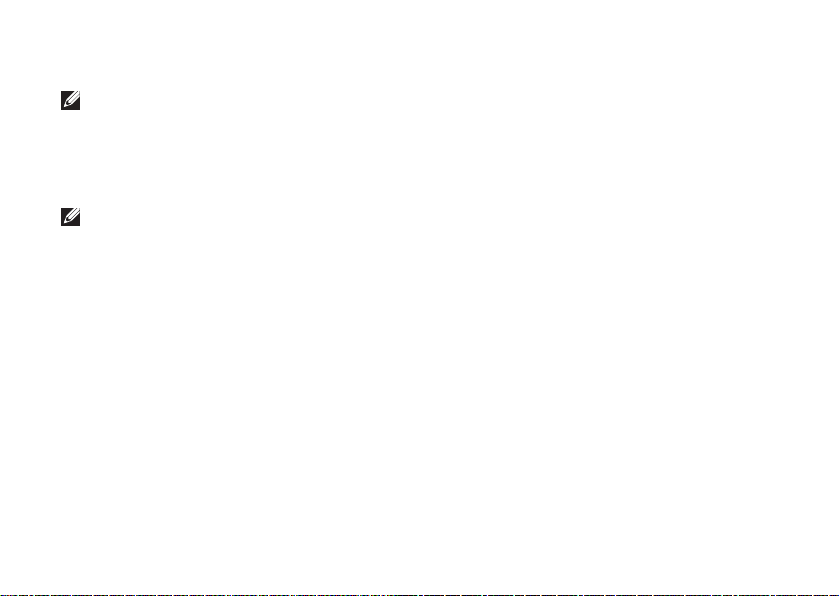
Nastavenie vášho Inspiron™ Mini 10
Pripojenie na Internet (voliteľné)
POZNÁMKA: ISP a ponuky ISP sa v
rôznych krajinách líšia.
Ak chcete počítač pripojiť na Internet, potrebujete
externý modem alebo sieťové pripojenie a
poskytovateľ internetových služieb (ISP).
POZNÁMKA: Ak nie je súčasťou vašej
pôvodnej objednávky externý USB modem
alebo adaptér WLAN, môžete si ich zakúpiť
na webovej stránke Dell na adrese
www.dell.com.
10
Nastavenie drôtového pripojenia
Ak používate telefonické pripojenie, pred •
nastavením internetového pripojenia pripojte
najskôr telefonickú linku do externého USB
modemu (voliteľný) a do telefonickej zásuvky
na stene.
Ak používate pripojenie cez DSL alebo •
káblový/satelitný modem, kontaktujte svojho
ISP alebo mobilného telefónneho operátora,
ktorý vám poskytnú informácie k inštalácii.
Nastavenie drôtového internetového pripojenia
dokončíte podľa pokynov v časti „Nastavenie
vášho internetového pripojenia“ na strane 11.
Page 13
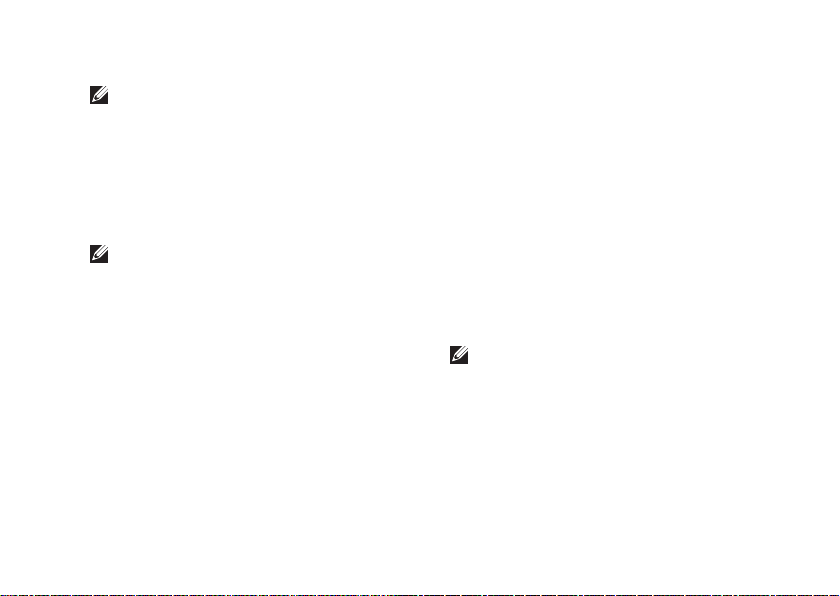
Nastavenie vášho Inspiron™ Mini 10
Nastavenie bezdrôtového spojenia
POZNÁMKA: Na nastavenie bezdrôtového
smerovača si pozrite dokumentáciu, ktorá
bola dodaná s vaším smerovačom.
Predtým ako budete môcť bezdrôtové
internetové pripojenie používať, musíte pripojiť
bezdrôtový smerovač. Na nastavenie pripojenia
k bezdrôtovému smerovaču:
POZNÁMKA: Nasledujúce postupy sú
písané pre predvolený vzhľad Windows,
takže nemusia byť aplikovateľné, ak
nastavíte na vašom počítači Dell vzhľad
Windows Classic.
Uložte a zatvorte všetky otvorené súbory a
1.
ukončite všetky otvorené programy.
2.
Kliknite na
3.
Pod položkou
pripojenia zvoľte položku Sprievodca
nastavením bezdrôtovej siete.
Pri inštalácii sa riaďte pokynmi na obrazovke.
4.
Štart→ Ovládací panel.
Sieťové a internetové
Nastavenie internetového pripojenia
Internetové pripojenie vytvoríte tak, že vykonáte
kroky uvedené v nasledujúcej časti.
1.
Uložte a zatvorte všetky otvorené súbory a
ukončite všetky otvorené programy.
2.
Dvakrát kliknite na ikonu ISP na pracovnej
ploche Microsoft Windows.
3.
Pri inštalácii sa riaďte pokynmi na obrazovke.
Ak na pracovnej ploche nemáte ikonu ISP
alebo ak chcete nastaviť internetové pripojenie
cez iného ISP, vykonajte kroky uvedené v
nasledujúcej časti.
POZNÁMKA: Ak sa nemôžete pripojiť na
Internet, ale v minulosti ste sa úspešne
pripojili, ISP môže mať výpadok služby.
Obráťte sa na svojho ISP a skontrolujte
stav služby alebo sa pokúste o spojenie
neskôr.
Pripravte si informácie od vášho ISP. Ak nemáte
ISP, sprievodca Pripojenie na Internet vám
pomôže nejakého získať.
11
Page 14
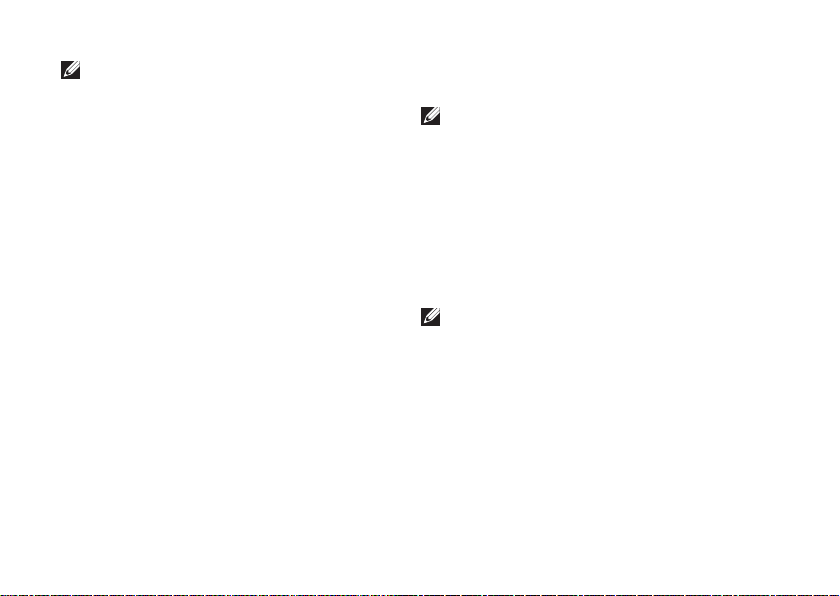
Nastavenie vášho Inspiron™ Mini 10
POZNÁMKA: Nasledujúce postupy sú
písané pre predvolený vzhľad Windows,
takže nemusia byť aplikovateľné, ak
nastavíte na vašom počítači Dell™ vzhľad
Windows Classic.
Uložte a zatvorte všetky otvorené súbory a
1.
ukončite všetky otvorené programy.
2.
Kliknite na
3.
Pod položkou
pripojenia zvoľte položku Nastaviť alebo
zmeniť internetové pripojenie.
Kliknite na položku
4.
Zobrazí sa Sprievodca novým pripojením.
Kliknite na
5.
6.
V ďalšom okne kliknite na príslušnú možnosť:
Štart→ Ovládací panel.
Sieťové a internetové
Nastavenie.
Pripojenie na Internet.
Ak nemáte ISP, kliknite na položku –
Vyberte zo zoznamu poskytovateľov
internetových služieb (ISP).
Ak vám váš ISP už poskytoval informácie –
pre inštaláciu, ale nedostali ste inštalačné
CD, kliknite na Vytvoriť spojenie
manuálne.
12
Ak máte inštalačné CD, kliknite na –
Použiť CD od ISP.
POZNÁMKA: Váš počítač nemá vnútornú
optickú jednotku. Na postupy, pri ktorých
sa vyžadujú disky, použite externú optickú
jednotku alebo externé úložné zariadenie.
Kliknite na
7.
Ak ste v kroku 6 zvolili Vytvoriť spojenie
manuálne, pokračujte po krok 8. V opačnom
prípade sa riaďte pokynmi na obrazovke a
dokončite nastavenie.
POZNÁMKA: Ak neviete, aký typ pripojenia
máte vybrať, obráťte sa na svojho ISP.
Kliknite na vhodnú možnosť v rámci položky
8.
Ako sa chcete pripojiť na Internet? a
kliknite na Ďalší.
Inštaláciu dokončite pokynmi, ktoré vám
9.
poskytoval váš ISP.
Next (Ďalej).
Page 15
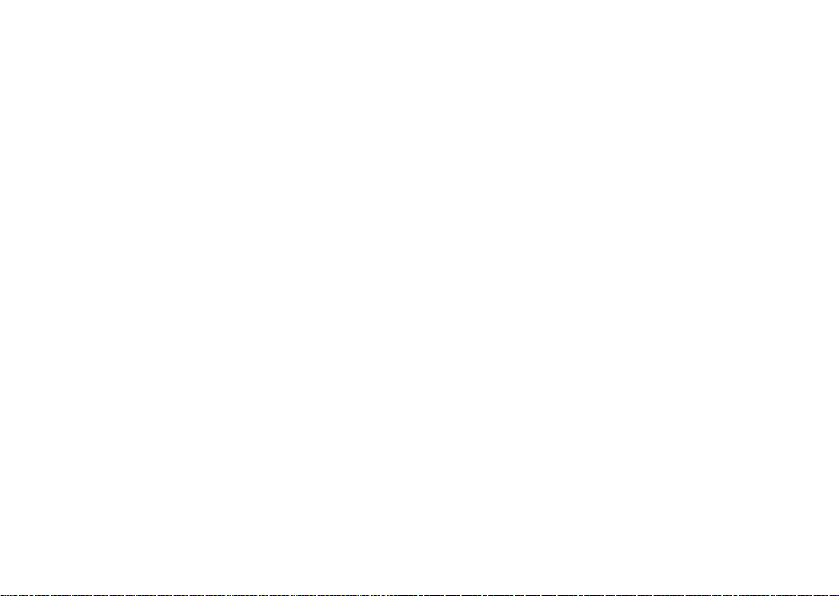
Nastavenie vášho Inspiron™ Mini 10
13
Page 16
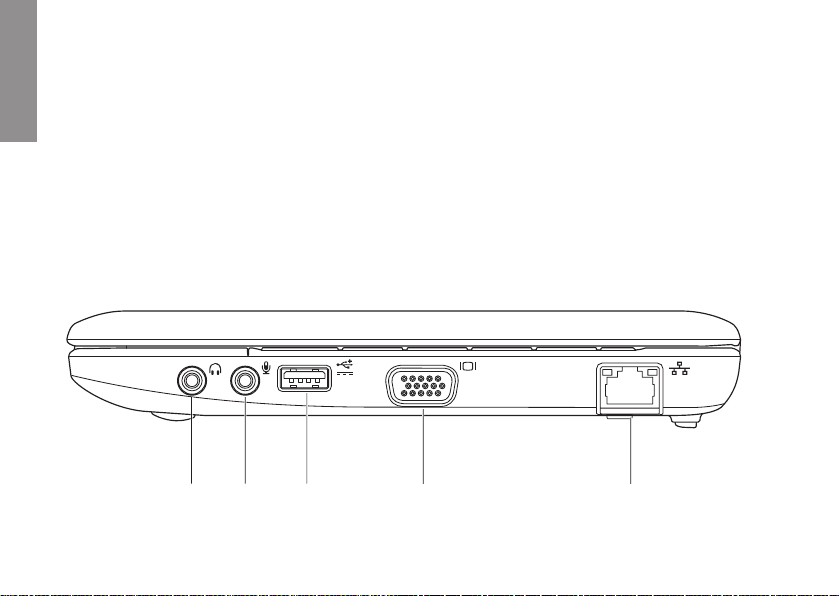
Používanie vášho Inspiron™ Mini 10
1 2 3 4 5
Váš Inspiron Mini 10 má indikátory a tlačidlá,
INSPIRON
ktoré poskytujú informácie a umožňujú
vykonávanie bežných úloh. Konektory na vašom
počítači poskytujú možnosť pripojenia ďalších
zariadení.
Funkcie na pravej strane
14
Page 17
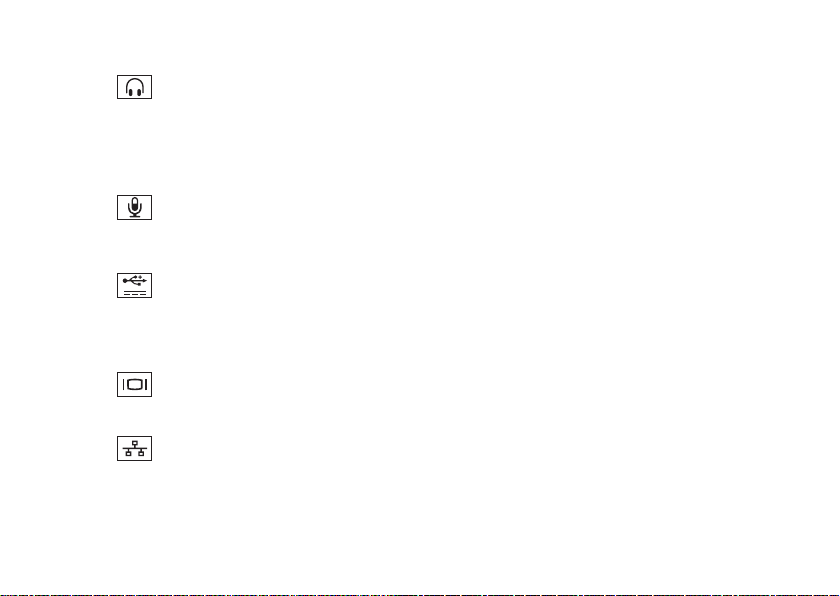
1
Konektor zvukového
výstupu/slúchadiel – Slúži na pripojenie
slúchadiel alebo vysiela zvuk do
napájaného reproduktora alebo zvukového
systému.
2
Konektor audio in/mikrofón –
Pripája mikrofón alebo vstupný signál na
použitie s audio programami.
3
Energetický USB konektor – Tento
konektor sa používa pre USB zariadenia,
ktoré si vyžadujú viac energie. Tento
konektor podporuje zaťaženie do 2A.
4
Konektor VGA – pripája monitor
alebo projektor.
5
Konektor siete – Ak používate
káblovú sieť, tento konektor pripojí váš
počítač k sieti alebo širokopásmovému
zariadeniu.
Používanie vášho Inspiron™ Mini 10
15
Page 18
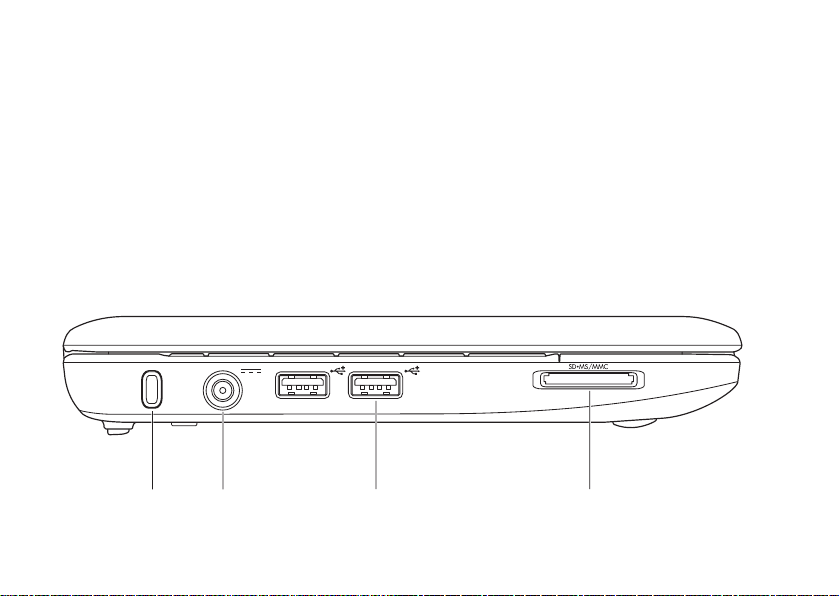
Používanie vášho Inspiron™ Mini 10
1
2 3 4
Funkcie ľavej strany
16
Page 19
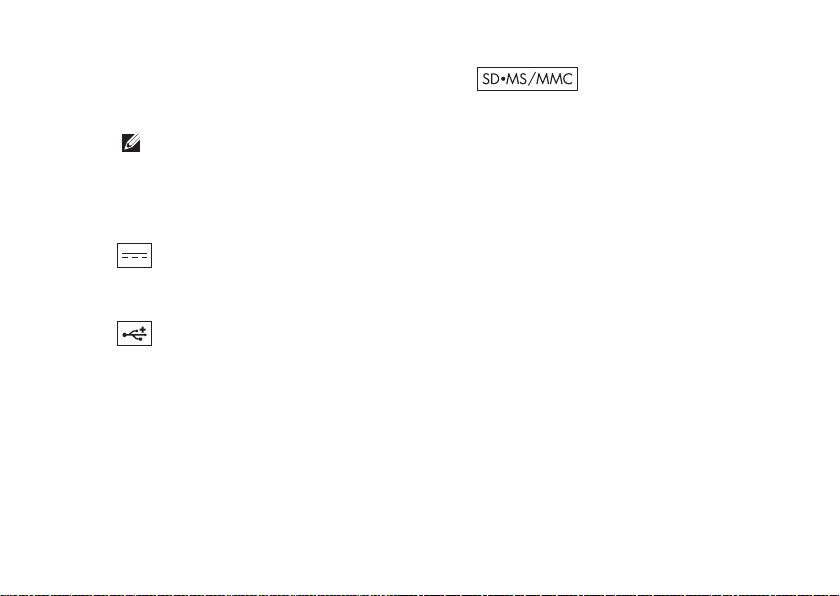
Otvor na bezpečnostný kábel – Pripája
1
komerčne dostupné zariadenie proti
odcudzeniu k počítaču.
POZNÁMKA: Pred zakúpením
zariadenia proti odcudzeniu si
overte, že sa dá použiť na otvor
na bezpečnostný kábel na vašom
počítači.
2
Konektor sieťového adaptéra –
Pripája sieťový adaptér, čím napája počítač
a nabíja batériu.
3
Konektory rozhrania USB 2.0 (2)
– Pripája k USB zariadeniam, napr. myši,
klávesnici, tlačiarni, externej jednotke
alebo MP3 prehrávaču.
Používanie vášho Inspiron™ Mini 10
4
Snímač kariet médií 3 v 1 – Poskytuje
rýchly a pohodlný spôsob prezerania
a zdieľania digitálnych fotiek, hudby,
videozáznamov a dokumentov, ktoré sú
uložené na týchto digitálnych pamäťových
kartách:
Pamäťová karta Secure digital (SD)•
Karta Secure Digital High Capacity •
(SDHC)
Karta MultiMedia Card (MMC)•
Pamäťová karta Memory Stick•
Pamäťová karta Memory Stick PRO•
17
Page 20
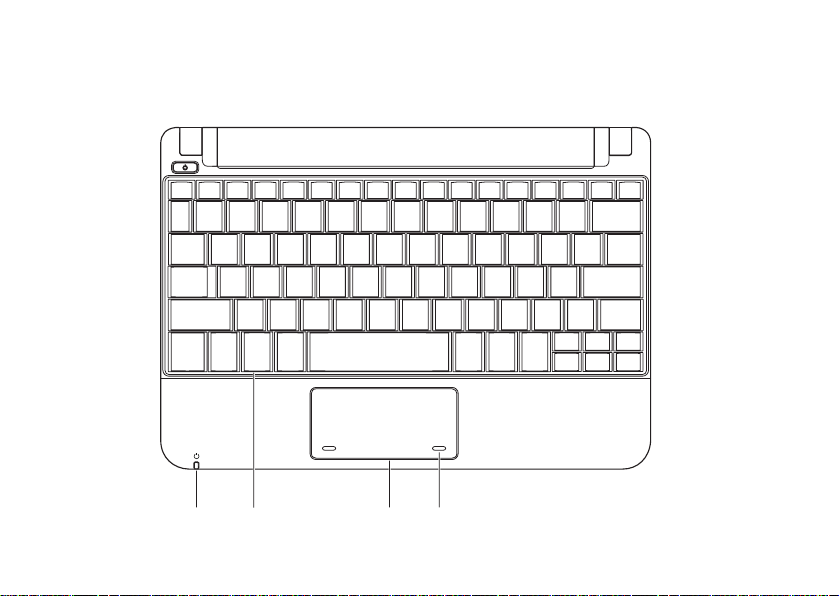
Používanie vášho Inspiron™ Mini 10
1
4
32
Funkcie základne počítača a klávesnice
18
Page 21
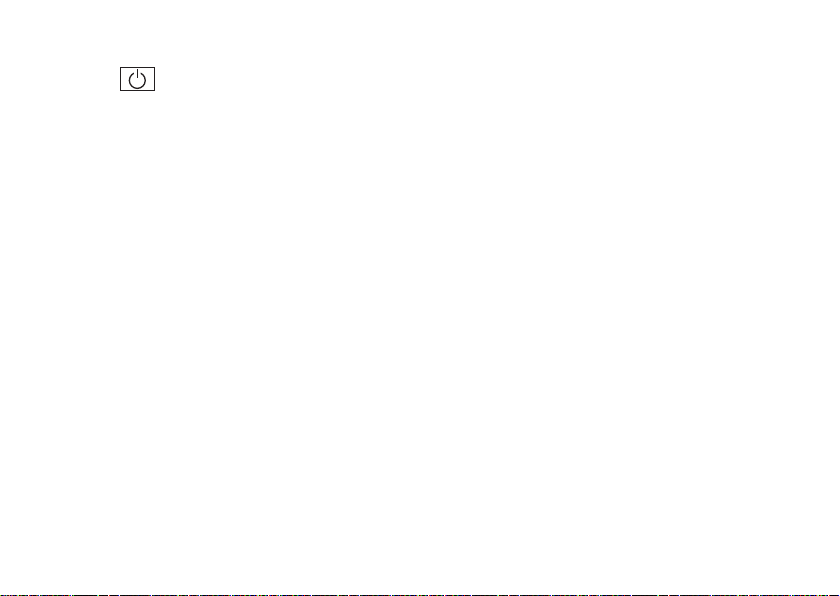
1
Svetlo indikácie napájanie zo
siete/z batérie – Svieti alebo bliká, čím
indikuje stav napájania zo siete alebo z
batérie. Svetlo indikuje nasledujúce stavy,
pri nabíjaní alebo používaní počítača s:
sieťovým adaptérom
Svieti biela – Počítač je zapnutý a/alebo •
sa nabíja batéria.
Bliká biela – počítač je v stave spánku.•
Vypnutá – Počítač je vypnutý alebo v •
režime hibernácie.
batéria
Svieti biela – Počítač je zapnutý.•
Bliká biela – Počítač je v stave spánku.•
Bliká oranžová – Nabitie batérie je •
nízke. Pripojte sieťový adaptér, aby ste
nabili batériu.
Vypnutá – Počítač je vypnutý alebo v •
stave hibernácie.
Používanie vášho Inspiron™ Mini 10
Klávesnica – Nastavenia pre túto
2
klávesnicu si možno upraviť použitím
pomôcky na nastavenie systému.
Dotykový panel – Má rovnakú funkčnosť
3
ako myš.
Tlačidlá dotykového panela (2) –
4
Poskytuje funkcie s kliknutím ľavého‑ a
pravého tlačidla, podobne ako na myši.
19
Page 22

Používanie vášho Inspiron™ Mini 10
Gestá pre dotykový panel
Posúvanie
Umožňuje vám posúvanie po obsahu. Medzi
funkcie posúvania patria:
Tradičné posúvanie – Umožňuje vám
posúvanie nahor a nadol alebo doprava a
doľava.
Ak sa chcete posúvať nahor a nadol:
Posúvajte prst nahor alebo
nadol vo zvislej zóne
posúvania (úplne vpravo
dotykového panela) a v
aktívnom okne sa budete
posúvať nahor alebo nadol.
Ak sa chcete posúvať doprava a doľava:
Posúvajte prst doprava
alebo doľava vo vodorovnej
zóne posúvania (úplne dolu
na dotykovom paneli) a v
aktívnom okne sa budete
posúvať doprava alebo doľava.
20
Kruhové posúvanie – Umožňuje vám
posúvanie nahor a nadol alebo doprava a
doľava.
Ak sa chcete posúvať nahor a nadol:
Posúvajte prst vo zvislej zóne
posúvania (úplne vpravo
dotykového panela), kruhovým
pohybom v smere hod. ručičiek
pre posunutie nahor alebo
proti smeru hod. ručičiek pre
posunutie nadol.
Ak sa chcete posúvať doprava a doľava:
Posúvajte prst vo vodorovnej
zóne posúvania (úplne dolu na
dotykovom paneli), kruhovým
pohybom v smere hod. ručičiek
pre posunutie doprava alebo
proti smeru hod. ručičiek pre
posunutie doľava.
Page 23

Používanie vášho Inspiron™ Mini 10
21
Page 24

Používanie vášho Inspiron™ Mini 10
Funkcie displeja
22
2
1
3 4
Page 25

Mikrofón – Poskytuje kvalitný zvuk na
1
zvukové četovanie a nahrávanie hlasu.
Svetlo aktivity kamery – Indikuje, či je
2
kamera zapnutá alebo vypnutá.
Kamera – Zabudovaná kamera pre
3
zachytenie obrazu, telekonferencie a čet.
Displej – Váš displej sa môže líšiť v
4
závislosti od vašej voľby v čase kúpy
počítača. Viac informácií o displejoch
nájdete v
spoločnosti Dell
Technologickej príručke
.
Používanie vášho Inspiron™ Mini 10
23
Page 26

Používanie vášho Inspiron™ Mini 10
Vybratie a výmena batérie batéria
1
2
24
3
Page 27

Používanie vášho Inspiron™ Mini 10
Batéria
1
Uvolňovacia západka batérie
2
Zaisťovacia západka batérie
3
VÝSTRAHA: Použitie nekompatibilnej
batérie môže zvýšiť riziko požiaru
alebo výbuchu. Tento počítač by sa mal
používať len s batériou zakúpenou od
spoločnosti Dell. Nepoužívajte batérie z
iných počítačov.
VÝSTRAHA: Pred vybratím batérie
vypnite počítač a vyberte externé káble
(vrátane AC adaptéra).
Ak chcete vybrať batériu:
Vypnite počítač a prevráťte ho.
1.
Zaisťovaciu západku batérie zasuňte na
2.
svoje miesto, kým nezaklikne.
3.
Uvoľňovaciu západku batérie posúvajte do
polohy odistenia.
4.
Batériu ťahajte nahor a von zo šachty
batérie.
Ak chcete batériu znovu vložiť, zasuňte ju do
šachty, kým nezaklikne na svoje miesto. Potom
zaisťovaciu západku batérie posúvajte do polohy
zaistenia.
25
Page 28

Používanie vášho Inspiron™ Mini 10
Softvérové funkcie
POZNÁMKA: Viac informácií o funkciách
popísaných v tejto časti nájdete v
Technologickej príručke spoločnosti Dell
na vašom pevnom disku alebo na webovej
stránke technickej podpory spoločnosti Dell
support.dell.com.
Produktivita a komunikácia
Váš počítač môžete používať na vytváranie
prezentácií, brožúr, pozdravov, letákov a tabuliek
v závislosti od aplikácií, ktoré máte na počítači
nainštalované.Pozrite si objednávku, kde je
uvedený softvér, ktorý je na vašom počítači
nainštalovaný.
Po pripojení na Internet, máte prístup k
webovým stránkam, môžete si vytvoriť
e–mailové konto, môžete nahrávať a sťahovať
súbory atď.
26
Zábava a multimédiá
Váš počítač môžete používať na sledovanie
videozáznamov, hranie hier, počúvanie hudby a
staníc internetového rádia.
Prispôsobenie pracovnej plochy
Môžete si upraviť vzhľad, rozlíšenie, tapetu,
šetrič obrazovky a atď. na vašej pracovnej
ploche a to tak, že prejdete do okna
Vlastnosti obrazovky.
Na prístup do okna zobrazenia vlastností:
Kliknite pravým tlačidlom na otvorenú oblasť
1.
pracovnej plochy.
2.
Kliknite na položku
Vlastnosti obrazovky a dozviete sa viac o
vašich možnostiach prispôsobenia.
Vlastnosti a otvorte okno
Page 29

Zálohovanie vašich údajov
Odporúčame, aby ste si opakovane zálohovali
súbory a adresáre na vašom počítači.
Na zálohovanie súborov vykonajte tieto kroky:
Kliknite na
1.
Príslušenstvo→ Systémové nástroje→
Zálohovanie.
Riaďte sa pokynmi sprievodcu
2.
súbory.
Štart→ Všetky programy→
Zálohovať
Používanie vášho Inspiron™ Mini 10
27
Page 30

Riešenie problémov
VÝSTRAHA: Kryt počítača smie
INSPIRON
odstraňovať len zaškolený servisný
personál. Rozšírené pokyny k servisu a
riešeniu problémov nájdete v
príručke
podpory spoločnosti Dell support.dell.
com.
na webovej stránke technickej
Problémy siete
Bezdrôtové spojenia
Ak sa stratí sieťové pripojenie —
Bezdrôtový smerovač je offline alebo bola
zrušená bezdrôtová sieť na vašom počítači.
Skontrolujte bezdrôtový smerovač a overte •
si, či je zapnutý a pripojený k dátovému
zdroju (káblový modem alebo sieťový
rozbočovač).
28
Servisnej
Bezdrôtové pripojenie ruší blokovanie alebo •
prerušovanie interferencie. Skúste počítač
prisunúť bližšie k bezdrôtovému smerovaču.
Znovu vytvorte spojenie s bezdrôtovým •
smerovačom:
Uložte a zatvorte všetky otvorené súbory a a.
ukončite všetky programy.
Kliknite na položku b. Štart→ Internet
Explorer→ Pripojiť na Internet.
Pri inštalácii sa riaďte pokynmi na c.
obrazovke.
Drôtové spojenie
Ak sa sieťové pripojenie stratí — Je uvoľnený
alebo poškodený kábel
Skontrolujte kábel a ubezpečte sa, že je •
zasunutý a nepoškodený.
Page 31

Riešenie problémov
Svetlo indikácie spojenia na konektore
integrovanej siete overuje, že vaše spojenie
funguje a poskytuje informáciu o stave:
Zelená — Medzi 10 Mb/s sieťou a počítačom •
existuje dobré spojenie.
Oranžová – Medzi sieťou 100‑Mb/s a •
počítačom existuje dobré spojenie.
Vyp. — Počítač nedokázal rozpoznať fyzické •
pripojenie k sieti.
POZNÁMKA: Svetlo integrity spojenia
na sieťovom konektore je určené len pre
drôtové káblové pripojenie na sieť. Svetlo
integrity spojenia neposkytuje informáciu o
stave bezdrôtového pripojenia.
Problémy s napájaním
Ak je svetlo napájania vypnuté — Počítač
je buď vypnutý alebo nedostostáva elektrickú
energiu.
Ak je počítač pripojený do viaczásuvkovej •
prepäťovej ochrany, presvedčte sa, že
viaczásuvková prepäťová ochrana je
zasunutá do elektrickej siete a je zapnutá.
Skúste tiež vynechať ochranné napäťové
zariadenia, viaczásuvkové rozvodky a
predlžovacie káble, aby ste si overili, či sa
počítač správne zapne.
Pripojením iného zariadenia, napr. lampy, •
sa presvedčte, že elektrická zásuvka riadne
funguje.
Skontrolujte káblové spoje sieťového •
adaptéru. Ak má sieťový adaptér svetlo,
overte si, že svieti.
Ak svetlo napájania svieti na bielo a
počítač neodpovedá, — Je možné, že displej
neodpovedá. Stlačte tlačidlo napájania, kým sa
počítač nevypne a potom ho znovu zapnite.
Ak svetlo výkonu bliká na bielo, — Počítač
je v režime spánku. Stlačte ktorýkoľvek
kláves na klávesnici, posuňte kurzor pomocou
ovládacieho panelu alebo pripojenej myši, alebo
stlačte hlavný vypínač, čím zapnete normálnu
prevádzku.
29
Page 32

Riešenie problémov
Ak svetlo bliká oranžovou farbou —
Zariadenie môže mať poruchu alebo je nízky
stav batérie.
Počítač je pod napätím, ale zariadenie •
môže byť nefunkčné alebo nesprávne
nainštalované.
Ak je nízky stav batérie, pripojte počítač cez •
sieťový adaptér.
Ak dôjde k interferencii, ktorá ruší prijímanie
počítača — Neželaný signál vytvára rušenie
prerušovaním alebo blokovaním iných signálov.
Niektoré možné príčiny rušenia sú:
Predlžovacie elektrické káble, predlžovacie •
káble klávesnice a myši.
Na viaczásuvkovú rozvodku je pripojených •
príliš veľa zariadení.
Na tú istú elektrickú zásuvku je pripojených •
niekoľko viaczásuvkových rozvodiek.
30
Problémy pamäte
Ak dostanete správu o nedostatku pamäte —
Uložte a zatvorte všetky otvorené súbory a •
ukončite všetky otvorené programy, ktoré
nepoužívate, a zistite, či to vyrieši problém.
Pozrite si dokumentáciu k softvéru, aby ste •
zistili minimálne požiadavky na pamäť.
Ak máte iné problémy s pamäťou —
Postupujte podľa pokynov na inštaláciu •
pamäte (pozrite si
na webovej stránke technickej podpory
spoločnosti Dell support.dell.com).
Spustite Dell Diagnostics (pozri časť •
„Diagnostika Dell“ na strane 36).
Servisnú príručku
Page 33

Riešenie problémov
Zablokovania a problémy so softvérom
Ak sa počítač nespustí — Overte si, že
elektrický kábel je pevne pripojený k počítaču a
k elektrickej zásuvke.
Ak program prestáva odpovedať – Ukončite
program:
Stlačte naraz klávesy <Ctrl><Shift><Esc>.
1.
Kliknite na
2.
3.
Kliknite na program, ktorý neodpovedá
Kliknite na
4.
Ak program opakovane padá — Pozrite
si dokumentáciu k softvéru. Podľa potreby
odinštalujte a znovu nainštalujte program.
POZNÁMKA: Softvér zvyčajne obsahuje
pokyny k inštalácii vo svojej dokumentácii
alebo na nosiči (CD alebo DVD).
Aplikácie.
Ukončiť úlohu.
POZNÁMKA: Váš počítač nemá vnútornú
optickú jednotku. Na postupy, pri ktorých
sa vyžadujú disky, použite externú optickú
jednotku alebo externé úložné zariadenie.
Ak počítač prestane odpovedať alebo sa
zobrazí modrá obrazovka —
VAROVANIE: Ak nedokážete vykonať
vypnutie operačného systému, môžete
stratiť údaje.
Ak nedostanete odpoveď po stlačení klávesu
na klávesnici alebo po pohnutí myši, stlačte
a podržte hlavný vypínač minimálne 8 až 10
sekúnd, kým sa počítač nevypne a potom
reštartujte počítač.
Ak je program určený pre staršiu verziu
operačného systému Microsoft
Spustite Sprievodcu pre kompatibilitu programu.
Sprievodca pre kompatibilitu programu
nakonfiguruje program, aby fungoval v
podobnom prostredí ako prostredie operačného
systému Windows XP.
®
Windows® —
31
Page 34

Riešenie problémov
Kliknite na
1.
Príslušenstvo→ Sprievodca pre
kompatibilitu programu.
Na uvítacej obrazovke kliknite na položku
2.
Ďalej.
3.
Postupujte podľa pokynov na obrazovke.
Ak máte iné problémy so softvérom —
Okamžite zálohujte súbory.•
Použite antivírusový program a skontrolujte •
ním pevný disk alebo CD disky.
Uložte a zatvorte všetky otvorené súbory •
alebo programy a vypnite počítač cez ponuku
Štart.
Informácie o odstraňovaní problémov nájdete •
v dokumentácii k softvéru alebo kontaktujte
výrobcu softvéru:
Štart→ Všetky programy→
Ubezpečte sa, že je program kompatibilný –
s operačným systémom nainštalovaným
na vašom počítači.
32
Ubezpečte sa, že počítač spĺňa minimálne –
hardvérové požiadavky, ktoré sú potrebné
na spustenie softvéru. Informácie nájdete
v dokumentácii k softvéru
Overte si, či je program správne –
nainštalovaný a nakonfigurovaný.
Overte si, či nie sú ovládače zariadenia v –
konflikte s programom.
Ak je to potrebné, odinštalujte a potom –
znovu nainštalujte program Dell Support
Centre.
Zapíšte si všetky chybové hlásenia, ktoré –
sa zobrazia, aby ste pri kontaktovaní
spoločnosti Dell mohli pomôcť pri riešení
problému.
Page 35

Používanie nástrojov podpory
INSPIRON
POZNÁMKA: Pokyny v tejto časti sú pre
počítače s nainštalovaným operačným
systémom Windows XP.
Centrum technickej podpory spoločnosti Dell
Centrum technickej podpory spoločnosti
Dell vám pomáha nájsť služby, podporu
a špecifické informácie o systéme, ktoré
potrebujete. Viac informácií o Centre
technickej podpory spoločnosti Dell a
dostupných podporných nástrojoch nájdete na
karte Služby na stránke support.dell.com.
Kliknite na
aplikáciu. Domovská stránka poskytuje
prepojenia na prístup k častiam:
Pomôž si sám (Odstraňovanie problémov, •
Bezpečnosť, Výkon systému, Sieť/Internet,
ikonu na lište úloh a spustite
Zálohovanie/obnovenie a operačný systém
Windows)
Upozornenia (upozornenia technickej •
podpory týkajúce sa vášho počítača)
Pomoc od spoločnosti Dell (Technická •
podpora
cez DellConnect™, Služby zákazníkom, •
Školenia a tutoriály, Ako pomôcť pri zavolaní
a Online skenovanie pomocou PCCheckUp)
O vašom systéme (dokumentácia k systému,
informácie o záruke, informácie o systéme,
aktualizácie a doplnky) Vrch stránky strediska
technickej podpory Dell zobrazuje číslo
modelu vášho počítača a servisnú visačku s
expresným servisným kódom.
Viac informácií o Stredisku podpory
spoločnosti Dell nájdete v
príručke spoločnosti Dell
disku alebo na webovej stránke podpory
spoločnosti Dell na adrese support.dell.com.
Technologickej
na vašom pevnom
33
Page 36

Používanie nástrojov podpory
Systémové hlásenia
Ak má váš počítač problém alebo chybu, môže
zobrazovať systémové hlásenie, ktoré vám
pomôže identifikovať príčinu a činnosť, ktorú
treba vykonať, aby ste problém vyriešili.
POZNÁMKA: Ak hlásenie, ktoré ste
dostali, nie je uvedené medzi nasledujúcimi
príkladmi, pozrite si buď dokumentáciu k
operačnému systému, alebo programu,
ktorý bežal, keď sa zobrazilo hlásenie.
Alternatívne si pozrite
príručku spoločnosti Dell
disku alebo na webovej stránke technickej
podpory Dell na adrese support.dell.com.
Výstraha! Previous attempts at booting
this system have failed at checkpoint
[nnnn] (Predchádzajúce pokusy zaviesť
systém zlyhali na kontrolnom bode [nnnn]).
Zaznačte si tento kontrolný bod a obráťte sa
na technickú podporu spoločnosti Dell —
Počítač nedokončil proces zavádzania trikrát za
sebou pre tú istú chybu (pozri „Kontaktovanie
spoločnosti Dell” na strane 51).
34
Technologickú
na vašom pevnom
CMOS checksum error (Chyba kontrolného
súčtu CMOS) — Možné zlyhanie zákl. dosky
alebo nízky stav batérie RTC. Vložte batériu.
(Pomoc nájdete v
spoločnosti Dell
na webovej stránke spoločnosti Dell na adrese
support.dell.com alebo si pozrite časť
„Kontaktovanie spoločnosti Dell” na strane 51).
Hard-disk drive (HDD) failure (Zlyhanie
jednotky pevného disku) — Možná chyba
jednotky pevného disku počas POST
(pozrite si časť „Kontaktovanie spoločnosti Dell”
na strane 51, kde nájdete pomoc.)
Hard-disk drive (HDD) read failure (Zlyhanie
čítania z pevného disku) — Možná chyba
pevného disku počas zavádzacieho testu HDD
(pozrite si časť „Kontaktovanie spoločnosti Dell”
na strane 51, kde nájdete pomoc).
Keyboard failure (Chyba klávesnice) —
Zlyhanie klávesnice alebo uvoľnený kábel.
Technologickej príručke
na vašom pevnom disku alebo
Page 37

Používanie nástrojov podpory
No boot device available (Nie je k dispozícii
žiadne zavádzacie zariadenie) — Na pevnom
disku sa nenachádza žiadna zavádzateľná
partícia, je uvoľnený konektor pevného disku
alebo neexistuje žiadne zavádzacie zariadenie.
Ak je vaším zavádzacím zariadením pevný •
disk, presvedčte sa, že je riadne pripojený
konektor a disk je správne nainštalovaný a
naformátovaný ako zavádzacie zariadenie.
Spustite program nastavenia systému •
a zabezpečte, aby boli informácie o
postupnosti zavedenia správne (pozri
Technologickú príručku spoločnosti Dell
na vašom pevnom disku alebo na webovej
stránke technickej podpory Dell na adrese
support.dell.com).
No timer tick interrupt (Žiadne prerušenie
časovača) — Čip na systémovej doske nemusí
správne fungovať alebo je chyba v systémovej
doske (pozri časť „Kontaktovanie spoločnosti
Dell” na strane 51, ktorá vám poskytne pomoc).
USB over current error (Chyba vyššieho prúdu
USB) — Odpojte USB zariadenie. Vaše USB
zariadenie potrebuje viac energie, aby mohlo
správne fungovať. Na pripojenie USB zariadenia
použite externý energetický zdroj, alebo ak má
vaše zariadenie dva USB káble, oba ich pripojte.
POZNÁMKA - SAMOMONITOROVACÍ
SYSTÉM pevného disku oznámil, že
parameter prekročil bežný pracovný rozsah.
Dell vám odporúča pravidelne zálohovať
vaše dáta. Parameter mimo rozsahu môže,
ale nemusí, indikovať možný problém s
pevným diskom — Chyba S.M.A.R.T, možná
chyba pevného disku. Túto funkciu môžete
povoliť alebo zrušiť v nastavení BIOS (pozrite si
časť „Kontaktovanie spoločnosti Dell” na strane
51, kde nájdete pomoc).
35
Page 38

Používanie nástrojov podpory
Riešenie problémov s hardvérom
Ak zariadenie nie je zistené počas nastavenia
operačného systému alebo je zistené, ale
nesprávne nakonfigurované, môžete na
vyriešenie problému s kompatibilitou použiť
nástroj Riešenie problémov s hardvérom.
Ako spustiť Poradcu pre riešenie problémov s
hardvérom:
Kliknite na
1.
2.
Do vyhľadávacieho poľa vpíšte
troubleshooter a stlačte <Enter>, čím
spustíte vyhľadávanie.
Vo výsledkoch vyhľadávania vyberte
3.
možnosť, ktorá najlepšie opisuje váš problém
a pokračujte pri riešení problému podľa
zostávajúcich krokov.
36
Štart→ Pomoc a podpora.
hardware
Diagnostika Dell
Ak budete mať s počítačom nejaký problém,
skôr než sa obrátite na firmu Dell so žiadosťou o
technickú pomoc, vykonajte kontroly podľa časti
Mrznutie systému a problémy so softvérom
(na strane 31) a spustite Dell Diagnostics (pozri
časť Kontaktovanie spoločnosti Dell na strane 51).
Odporúčame si tieto pokyny pred začatím
vytlačiť.
POZNÁMKA: Aplikácia Dell Diagnostics
funguje len na počítačoch Dell.
POZNÁMKA: CD disk
je voliteľnou možnosťou a nemusí tvoriť
súčasť dodávky vášho počítača.
Pozrite si informácie o konfigurácii systému a
presvedčite sa, či sa zariadenie, ktoré chcete
testovať, objaví v programe nastavenia systému
a je aktívne. Pozrie si časť o Nastavení systému
v
Technologickej príručke spoločnosti Dell.
Z pevného disku alebo CD disku
Utilities
spustite Dell Diagnostics.
Drivers and Utilities
Drivers and
Page 39

Používanie nástrojov podpory
Spustenie aplikácie Dell Diagnostics z
pevného disku
Program Dell Diagnostics je umiestnený na
skrytej diagnostickej pomocnej partícii pevného
disku.
POZNÁMKA: Ak váš počítač nedokáže
zobraziť obraz na obrazovke, pozrite si časť
„Kontaktovanie spoločnosti Dell”
na strane 51.
Presvedčte sa, že počítač je pripojený do
1.
riadne fungujúcej elektrickej zásuvky.
2.
Zapnite alebo reštartujte počítač.
Keď sa zobrazí logo DELL™, okamžite
3.
stlačte tlačidlo <F12>. V ponuke zavádzania
zvoľte Diagnostics (Diagnostika) a stlačte
<Enter>.
POZNÁMKA: Ak budete čakať príliš dlho
a zobrazí sa logo operačného systému,
čakajte až do zobrazenia pracovnej plochy
Microsoft
®
Windows®; potom vypnite počítač
a skúste to znova.
POZNÁMKA: Ak sa zobrazí správa,
že nebola nájdená žiadna diagnostická
pomocná partícia, spustite program Dell
Diagnostics z CD disku
4.
Stlačením ľubovoľného klávesu spustíte
Drivers and Utilities
program Dell Diagnostics z pomocnej partície
na pevnom disku.
Spustenie aplikácie Dell Diagnostics z CD
disku Drivers and Utilities
POZNÁMKA: Váš počítač nemá vnútornú
optickú jednotku. Na postupy, pri ktorých
sa vyžadujú disky, použite externú optickú
jednotku alebo externé úložné zariadenie.
Vložte CD disk
1.
2.
Vypnite a reštartujte počítač.Keď sa zobrazí
Drivers and Utilities
.
logo DELL, okamžite stlačte tlačidlo <F2>.
POZNÁMKA: Ak budete čakať príliš dlho
a zobrazí sa logo operačného systému,
čakajte až do zobrazenia pracovnej plochy
Microsoft
®
Windows®; potom vypnite počítač
a skúste to znova.
.
37
Page 40

Používanie nástrojov podpory
POZNÁMKA: Nasledujúce kroky zmenia
poradie zavádzania len jednorazovo. Počas
nasledujúceho spustenia počítač zavádza
systém podľa zariadení definovaných v
nastavení systému.
Keď sa zobrazí zoznam zavádzacích
3.
zariadení, zvýraznite CD/DVD/CD-RW a
stlačte <Enter>.
Zvoľte možnosť
4.
ponuke, ktorá sa zobrazí, a stlačte <Enter>.
Napíšte 1 a spustite tak ponuku CD a stlačte
5.
<Enter>, aby ste mohli pokračovať.
6.
Z očíslovaného zoznamu zvoľte
32 Bit Dell Diagnostics (Spustiť 32 Bit Dell
Diagnostics). Ak je v zozname uvedených
niekoľko verzií, zvoľte tú, ktorá sa týka vášho
počítača.
Keď sa objaví
7.
Diagnostics, zvoľte test, ktorý chcete spustiť.
Boot from CD-ROM v
Run the
Hlavná ponuka programu Dell
38
Page 41

Obnovenie vášho operačného systému
INSPIRON
Váš operačný systém môžete obnoviť
nasledujúcimi spôsobmi:
System • Restore vráti váš počítač do
predchádzajúceho operačného stavu bez
vplyvu na dátové súbory. Použitie programu
Obnovenie systému je prvým riešením
obnovenia operačného systému a ochrany
dátových súborov.
Dell • Factory Image Restore vráti váš
pevný disk do prevádzkového stavu, v
akom bol, keď ste si zakúpili počítač. Tento
postup natrvalo zmaže všetky údaje na
pevnom disku a odstráni všetky programy
nainštalované po nadobudnutí počítača.
Program Dell Factory Image Restore
použite len vtedy, ak problém s operačným
systémom nedokázal odstrániť program
Obnovenie systému.
Ak ste dostali spolu s počítačom disk •
Operating System, môžete ho použiť na
obnovu vášho operačného systému. Použitie
disku Operating System však zmaže tiež
všetky údaje na pevnom disku. Disk použite
len v prípade, ak program Obnovenie
systému nedokázal vyriešiť problém s
operačným systémom.
Obnovenie systému
Operačný systém Windows ponúka možnosť
obnovenia systému, ktorý vráti váš počítač do
predchádzajúceho prevádzkového stavu (bez
vplyvu na dátové súbory), ak zmeny hardvéru,
softvéru alebo iných nastavení systému dostali
počítač do nežiaduceho prevádzkového
stavu. Všetky zmeny, ktoré System Restore s
počítačom vykoná, sú vratné.
39
Page 42

Obnovenie vášho operačného systému
VAROVANIE: Dátové súbory pravidelne
zálohujte. Obnovenie systému nesleduje
dátové súbory ani ich neobnovuje.
POZNÁMKA: Postupy v tomto dokumente
boli napísané pre predvolené zobrazenie
Windows, takže sa nemusia týkať vášho
počítača Dell™, ak ste si ho nastavili na
zobrazenie Windows Classic.
Začíname s programom System Restore
Kliknite na
1.
Príslušenstvo→ Systémové nástroje→
Obnovenie Systému.
Na uvítacej obrazovke kliknite na položku
2.
Ďalej.
3.
Postupujte podľa pokynov na obrazovke.
Štart→ Všetky programy→
40
Odvolanie posledného obnovenia systému
POZNÁMKA: Skôr než zrušíte posledné
obnovenie systému, uložte a zatvorte
všetky otvorené súbory a ukončite všetky
otvorené programy. Nenahradzujte,
neotvárajte ani neodstraňujte žiadne súbory
alebo programy, kým sa obnovenie systému
neukončí.
Kliknite na
1.
Príslušenstvo→ Systémové nástroje→
Obnova Systému.
Na uvítacej obrazovke kliknite na položku
2.
Zrušiť posledné obnovenie a potom kliknite
na položku Ďalej.
Postupujte podľa pokynov na obrazovke.
3.
Štart→ Všetky programy→
Page 43

Obnovenie vášho operačného systému
Používanie programu Dell™ PC Restore
VAROVANIE: Použitím programu Dell PC
Restore natrvalo zmažete všetky údaje
z pevného disku a odstránite programy
a ovládače, ktoré boli do systému
nainštalované po zakúpení počítača.
Ak je to možné, zálohujte si všetky
údaje pred použitím týchto možností.
Program PC Restore použite len v
prípade, ak program Obnovenie systému
nedokázal vyriešiť problém s operačným
systémom.
POZNÁMKA: Programy Dell PC Restore
od firmy Symantec a Dell Factory Image
Restore nemusia byť v niektorých krajinách
a pre niektoré počítače dostupné.
Program Dell PC Restore použite len ako
poslednú možnosť obnovy vášho operačného
systému. Tieto nastavenia obnovia pevný disk
do stavu továrenského nastavenia.
Všetky programy alebo súbory, ktoré ste pridali
od zakúpenia vášho počítača (vrátane dátových
súborov), sa natrvalo vymažú z pevného disku.
Dátové súbory vrátane dokumentov, prezentácií,
e‑mailových správ, digitálnych fotiek, hudobných
súborov atď. Ak je to možné, všetky dáta si pred
použitím programu PC Restore zálohujte.
Ak chcete vykonať program PC Restore:
Zapnite počítač.
1.
Počas procesu zavádzania sa na vrchnej
časti obrazovky objaví modrá lišta s odkazom
www.dell.com.
Okamžite po zhliadnutí modrej lišty stlačte
2.
<Ctrl><F11>. Ak budete čakať príliš dlho a
zobrazí sa logo operačného systému, čakajte
až do zobrazenia pracovnej plochy Microsoft
Windows
®
; potom vypnite počítač a skúste to
®
znova.
VAROVANIE: Ak nechcete pokračovať v
práci s programom PC Restore, kliknite
na Reboot (Reštartovať).
41
Page 44

Obnovenie vášho operačného systému
Kliknite na
3.
tlačidlo Confirm (Potvrdiť).
Proces obnovy trvá okolo 6 až 10 minút.
4.
Po skončení kliknite na
reštartujte počítač.
POZNÁMKA: Počítač nevypínajte
manuálne. Kliknite na Finish (Ukončiť) a
reštartujte počítač.
Pri výzve kliknite na
5.
Počítač sa reštartuje. Pretože počítač je
obnovený do pôvodného stavu, obrazovky,
ktoré sa zobrazujú sú tie isté aké sa zobrazili
pri prvom zapnutí počítača, napr. obrazovka
s licenčnou zmluvou koncového užívateľa.
Kliknite na
6.
Objaví sa obrazovka System Restore
(Obnovenie systému)a počítač sa reštartuje.
Po reštartovaní počítača kliknite na OK.
Restore (Obnoviť) a následne na
Finish (Ukončiť) a
Yes (Áno).
Next (Ďalej).
42
Preinštalovanie operačného systému
Skôr než začnete
Ak ste sa rozhodli opätovne nainštalovať
operačný systém Windows, aby ste vyriešili
problém s posledne nainštalovaným ovládačom,
skúste najskôr použiť aplikáciu Windows Device
Driver Rollback. Ak Windows Device Driver
Rollback problém nevyrieši, použite Obnovenie
systému na vrátenie systému do operačného
stavu pred nainštalovaním nového ovládača
zariadenia. Pozrite si časť „Obnovenie systému”
na strane 39.
VAROVANIE: Skôr než spustíte
inštaláciu, zálohujte všetky dátové
súbory na hlavnom pevnom disku. Pri
klasických konfiguráciách pevných
diskov je hlavný pevný disk ten, ktorý
počítač detekuje ako prvý.
Page 45

Obnovenie vášho operačného systému
Na preinštalovanie systému Windows
potrebujete tieto položky:
Disk Dell•
Disk Dell•
Operating System
Drivers and Utilities
POZNÁMKA: Disk Dell
obsahuje ovládače, ktoré boli nainštalované
počas montáže počítača. Disk Dell
and Utilities
všetkých požadovaných ovládačov. V
závislosti od regiónu, kde ste si počítač
objednali, alebo od toho, či ste si disk
vyžiadali, nemusí byť nosič Dell
Utilities
s počítačom.
používajte na načítanie
a
Operating System
Drivers and Utilities
Drivers and
dodaný spolu
Drivers
Preinštalovanie systému Windows
Opätovná inštalácia môže trvať 1 až 2 hodiny.
Po opätovnej inštalácii operačného systému
musíte tiež nainštalovať ovládače zariadenia,
antivírusový program a ďalší softvér.
POZNÁMKA: Váš počítač nemá vnútornú
optickú jednotku. Na postupy, pri ktorých
sa vyžadujú disky, použite externú optickú
jednotku alebo externé úložné zariadenie.
Uložte a zatvorte všetky otvorené súbory a
1.
ukončite všetky otvorené programy.
2.
Vložte disk
3.
Kliknite na
hlásenie Install Windows (Nainštalovať
Windows).
Reštartujte počítač.
4.
Keď sa zobrazí logo DELL, okamžite stlačte
5.
tlačidlo
Operačný systém
Exit (Skončiť), ak sa zobrazí
.
43
Page 46

Obnovenie vášho operačného systému
Preinštalovanie operačného systému
Skôr než začnete
Ak ste sa rozhodli opätovne nainštalovať
operačný systém Windows, aby ste vyriešili
problém s posledne nainštalovaným ovládačom,
skúste najskôr použiť aplikáciu Windows Device
Driver Rollback. Ak Windows Device Driver
Rollback problém nevyrieši, použite Obnovenie
systému na vrátenie systému do operačného
stavu pred nainštalovaním nového ovládača
zariadenia. Pozrite si časť „Obnovenie systému”
na strane 39.
VAROVANIE: Skôr než spustíte
inštaláciu, zálohujte všetky dátové
súbory na hlavnom pevnom disku.
Pri klasických konfiguráciách pevných
diskov je hlavný pevný disk ten, ktorý
počítač detekuje ako prvý.
44
Na preinštalovanie systému Windows
potrebujete tieto položky:
Disk Dell•
Disk Dell•
Operating System
Drivers and Utilities
POZNÁMKA: Disk Dell
obsahuje ovládače, ktoré boli nainštalované
počas montáže počítača. Disk Dell
and Utilities
všetkých požadovaných ovládačov. V
závislosti od regiónu, kde ste si počítač
objednali, alebo od toho, či ste si disk
vyžiadali, nemusí byť nosič Dell
Utilities
s počítačom.
používajte na načítanie
a
Operating System
Drivers and Utilities
Drivers and
dodaný spolu
Drivers
Page 47

Obnovenie vášho operačného systému
Preinštalovanie systému Windows
Opätovná inštalácia môže trvať 1 až 2 hodiny.
Po opätovnej inštalácii operačného systému
musíte tiež nainštalovať ovládače zariadenia,
antivírusový program a ďalší softvér.
POZNÁMKA: Váš počítač nemá vnútornú
optickú jednotku. Na postupy, pri ktorých
sa vyžadujú disky, použite externú optickú
jednotku alebo externé úložné zariadenie.
Uložte a zatvorte všetky otvorené súbory a
1.
ukončite všetky otvorené programy.
2.
Vložte disk
3.
Kliknite na
Operačný systém
.
Exit (Skončiť), ak sa zobrazí
hlásenie Install Windows (Nainštalovať
Windows).
Reštartujte počítač.
4.
Keď sa zobrazí logo DELL, okamžite stlačte
5.
tlačidlo
POZNÁMKA: Ak budete čakať príliš dlho
a zobrazí sa logo operačného systému,
čakajte až do zobrazenia pracovnej plochy
Microsoft
®
Windows®; potom vypnite
počítač a skúste to znova.
POZNÁMKA: Nasledujúce kroky zmenia
poradie zavádzania len jednorazovo. Počas
nasledujúceho spustenia počítač zavádza
systém podľa zariadení definovaných v
nastavení systému.
Keď sa zobrazí zoznam zavádzacích
6.
zariadení, zvýraznite CD/DVD/CD-RW Drive
a stlačte <Enter>.
Pre zavedenie z disku
7.
CD-ROM. stlačte
ľubovoľný kláves. Pri inštalácii sa riaďte
pokynmi na obrazovke.
45
Page 48

Získanie pomoci
Ak máte problém s počítačom, môžete vykonať
INSPIRON
nasledujúce kroky, aby ste zistili a odstránili
problém:
1.
Pozrite si časť „Riešenie problémov“
na strane 28, kde nájdete informácie a
postupy, ktoré sa týkajú problému vášho
počítača.
2.
Pozrite si časť „Diagnostika Dell”
na strane 36, kde nájdete postupy o tom,
ako spustiť program Dell Diagnostics.
3.
Vyplňte „Diagnostický kontrolný zoznam”
na strane 50.
Využite širokú škálu online služieb
4.
spoločnosti Dell, ktorá je dostupná na
stránke technickej podpory Dell
(support.dell.com) a ktorá ponúka pomoc
a postupy pri inštalácii a odstraňovaní
problémov. Pozrite si „Online služby”
na strane 47, kde nájdete rozšírený zoznam
online technickej podpory Dell.
46
5.
Ak predchádzajúce kroky nevyriešili
problém, pozrite si časť „Skôr než zavoláte”
na strane 50 a potom “Kontaktovanie
spoločnosti Dell” na strane 51.
POZNÁMKA: Technickú podporu Dell
zavolajte z telefónu v blízkosti počítača, aby
vám mohol pracovník podpory pomôcť pri
potrebných postupoch.
POZNÁMKA: V niektorých krajinách nie je
expresný servisný kód Dell k dispozícii.
Po výzve automatického telefónneho systému
Dell zadajte expresný servisný kód, ktorým
budete presmerovaný priamo k príslušnému
pracovníkovi technickej podpory. Ak nemáte
expresný servisný kód, otvorte adresár
Dell Accessories, kliknite dvakrát na ikonu
expresného servisného kódu a postupujte
podľa pokynov.
Page 49

Získanie pomoci
POZNÁMKA: Niektoré z ďalej uvedených
služieb nie sú vždy k dispozícii na všetkých
miestach mimo kontinentálneho územia
USA. O dostupnosti sa môžete telefonicky
informovať u zástupcu spoločnosti Dell.
Technická podpora a zákaznícke služby
Služba technickej podpory spoločnosti Dell
poskytuje odpovede na otázky týkajúce sa
hardvéru Dell. Náš personál technickej podpory
používa počítačové diagnostické riešenia na
poskytovanie rýchlych a správnych odpovedí.
Ak chcete kontaktovať služby podpory spoločnosti
Dell, pozrite si časť „Predtým, než zavoláte” na
strane 50 a potom si pozrite kontaktné informácie
pre váš región alebo prejdite na stránku
support.dell.com.
Online služby
O produktoch a službách Dell sa môžete
dozvedieť viac na nasledujúcich webových
stránkach:
www.dell.com•
www.dell.com/ap• (iba Ázia/krajiny Pacifiku)
www.dell.com/jp• (iba Japonsko)
www.euro.dell.com• (iba Európa)
www.dell.com/la• (Latinská Amerika a krajiny
Karibiku)
www.dell.ca• (iba Kanada)
Prístup k technickej podpore spoločnosti Dell
môžete získať cez nasledujúce webové stránky
a e‑mailové adresy:
Webové stránky technickej podpory Dell
support.dell.com•
support.jp.dell.com• (iba Japonsko)
support.euro.dell.com• (iba Európa)
47
Page 50

Získanie pomoci
E‑mail technickej podpory Dell
mobile_support@us.dell.com•
support@us.dell.com•
la-techsupport@dell.com• (iba Latinská
Amerika a krajiny Karibiku)
apsupport@dell.com• (iba Ázia a krajiny
Pacifiku)
E‑mailové adresy Dell pre marketing a predaj
apmarketing@dell.com• (iba Ázia a krajiny
Pacifiku)
sales_canada@dell.com• (iba Kanada)
Anonymný protokol prenosu súborov (FTP)
ftp.dell.com•
Prihláste sa ako používateľ: anonymous a
ako heslo použite vašu e‑mailovú adresu.
48
Automatická služba o stave objednávky
Na skontrolovanie stavu produktov Dell, ktoré
ste si objednali, môžete navštíviť stránku
support.dell.com alebo zavolajte na
automatickú službu stavu objednávky. Nahrávka
vás vyzve zadať potrebné informácie na
lokalizáciu a podanie správy o vašej objednávke.
Príslušné telefónne číslo vo vašom regióne
nájdete v časti „Kontaktovanie spoločnosti Dell“
na strane 51, ak máte problém s objednávkou.
Ak máte nejaký problém s vašou objednávkou,
napr. chýbajúce časti, nesprávne časti, alebo
nesprávnu faktúru, kontaktujte spoločnosť Dell a
služby zákazníkom. Pri volaní majte pripravenú
faktúru alebo dodací list. Telefónne číslo pre
váš región nájdete v časti „Kontaktovanie
spoločnosti Dell“ na strane 51.
Page 51

Informácie o produkte
Ak potrebujete informácie o doplnkových
produktoch spoločnosti Dell, alebo ak chcete
poslať objednávku, navštívte webovú stránku
Dell na adrese www.dell.com. Ak potrebujete
telefónne číslo pre váš región alebo ak
potrebujete rozprávať s predajným špecialistom,
pozrite si časť „Kontaktovanie spoločnosti Dell”
na strane 51.
Vrátenie položiek na opravu počas záruky alebo vrátenie hotovosti
Pripravte si všetky položky, ktoré vraciate, či už
na opravu alebo ako výmenu za hotovosť:
Postupy pri vrátení položiek s cieľom opravy,
1.
pri záruke alebo vrátení peňazí, vám po
zavolaní poskytne spoločnosť Dell.
POZNÁMKA: Telefónne číslo pre váš
región nájdete v časti „Kontaktovanie
spoločnosti Dell“ na strane 51.
Získanie pomoci
Priložte kópiu faktúry a list s popisom
2.
dôvodu, prečo tovar vraciate.
3.
Priložte kópiu diagnostického kontrolného
zoznamu (pozrie si časť „Diagnostický
kontrolný zoznam” na strane 50) a uveďte
testy, ktoré ste vykonali a chybové hlásenia,
ktoré boli hlásené programom Dell
Diagnostics (pozrite si časť „Diagnostika
Dell” na strane 36).
Priložte všetko
4.
vracanej položke (elektrické káble, softvér,
príručky atď.), ak tovar vraciate výmenou za
peniaze.
Zariadenie, ktoré vraciate, zabaľte do
5.
originálneho (alebo ekvivalentného) obalu.
POZNÁMKA: Náklady za prepravu znášate
vy. Ste tiež zodpovedný za poistenie
vracaného produktu a preberáte riziko za
stratu počas prepravy do spoločnosti Dell.
Zásielky na dobierku nie sú povolené.
príslušenstvo, ktoré patrí k
49
Page 52

Získanie pomoci
POZNÁMKA: Vrátky, ktoré nespĺňajú
niektorú z vyššie uvedených požiadaviek,
budú prijímacím miestom spoločnosti Dell
zamietnuté a vrátené odosielateľovi.
Predtým než zavoláte
POZNÁMKA: Keď voláte, majte pripravený
expresný servisný kód. Kód pomáha
automatickému telefonickému systému
podpory efektívnejšie presmerovať váš
hovor. Môžete byť tiež požiadaný o servisnú
visačku (umiestnená na zadnej alebo
spodnej strane počítača).
Nezabudnite vyplniť nasledujúci diagnostický
kontrolný zoznam. Ped zavolaním spoločnosti
Dell za účelom pomoci zapnite podľa možnosti
váš počítač a volajte z telefónu nachádzajúceho
sa v blízkosti počítača. Je možné, že budete
musieť zadať cez klávesnicu príkazy, počas
činnosti poskytnúť podrobné informácie alebo
vyskúšať iné kroky odstránenia problému, ktoré
sú možné len pri počítači. Zabezpečte, aby ste
mali k dispozícii dokumentáciu počítača.
50
Diagnostický kontrolný zoznam
Meno:•
Dátum:•
Adresa:•
Tel. číslo:•
Servisná visačka (čiarový kód na • zadnej
alebo spodnej časti počítača):
Kód expresnej servisnej služby:•
Autorizačné číslo vrátenia materiálu (ak bolo •
poskytnuté technikom podpory Dell):
Operačný systém a verzia:•
Zariadenia:•
Rozširujúce karty:•
Ste pripojený na sieť? áno/nie•
Sieť, verzia a adaptér siete:•
Programy a verzie:•
Page 53

Získanie pomoci
Pozrite si dokumentáciu k operačnému systému,
aby ste zistili obsah spúšťacích súborov
počítača. Ak je počítač pripojený k tlačiarni,
každý súbor si vytlačte. Ak nie, obsah každého
súboru si pred zavolaním spoločnosti Dell
zaznamenajte.
Chybové hlásenie, zvukový kód alebo •
diagnostický kód:
Popis problému a postupy odstraňovania •
problému, ktoré ste vykonali:
Kontaktovanie spoločnosti Dell
Pre zákazníkov v USA:
800‑WWW‑DELL (800‑999‑3355).
POZNÁMKA: Ak nemáte aktívne
internetové pripojenie, kontaktné informácie
môžete nájsť na faktúre, dodacom liste, účte
alebo v katalógu produktov spoločnosti Dell.
Spoločnosť Dell poskytuje niekoľko online a
telefonických možností technickej podpory
a služieb. Dostupnosť sa líši v závislosti od
krajiny a produktu, vo vašej oblasti nemusia byť
niektoré služby dostupné.
Ak chcete kontaktovať predaj, technickú podporu
alebo služby zákazníkom spoločnosti Dell:
Navštívte stránku
1.
2.
Overte si krajinu alebo región v rozbaľovacom
zozname Zvoliť krajinu/región v spodnej
časti stránky.
Kliknite na položku
3.
strane stránky.
V závislosti od vašich potrieb si zvoľte
4.
vhodnú službu alebo prepojenie na podporu.
5.
Vyberte si spôsob kontaktovania spoločnosti
Dell, ktorá vám najviac vyhovuje.
support.dell.com.
Kontaktujte nás na ľavej
51
Page 54

Zistenie ďalších informácií a zdrojov
Ak potrebujete: Pozrite si:
INSPIRON
preinštalovať váš operačný systém disk Operačný systém.
spustiť diagnostický program pre váš počítač,
preinštalovať systémový softvér stolového
počítača, alebo aktualizovať ovládače vášho
počítača a súbory readme.
dozvedieť sa viac o operačnom systéme,
údržbe periférnych zariadení, RAID, Internet,
Bluetooth
®
, sieti a e‑mailoch.
52
disk
Drivers and Utilities
POZNÁMKA: Aktualizácie ovládačov a
dokumentáciu nájdete na webovej stránke
technickej podpory spoločnosti Dell™
support.dell.com.
Technologická príručka spoločnosti Dell
nainštalovaná na vašom pevnom disku.
.
Page 55

Ak potrebujete: Pozrite si:
aktualizovať počítač dodaním novej alebo
doplnkovej pamäte, alebo nového pevného
disku.
preinštalovať alebo vymeniť opotrebovanú
alebo chybnú súčiastku.
nájdite si informácie o bezpečných postupoch
pre váš počítač.
pozrieť si informácie o záruke, zmluvné
podmienky (iba USA), bezpečnostné pokyny,
regulačné informácie, ergonomické informácie
a licenčnú dohodu koncového užívateľa.
Servisná príručka
technickej podpory spoločnosti Dell
support.dell.com.
POZNÁMKA: V niektorých krajinách
môže otváranie a výmena súčiastok vášho
počítača zrušiť platnosť záruky. Predtým,
než začnete práce vnútri počítača, pozrite
si podmienky záruky a vrátenia.
bezpečnostné a regulačné dokumenty, ktoré boli
dodané s vaším počítačom a tiež webovú stránku
Regulatory Compliance (súlad s normami) na
adrese www.dell.com/regulatory_compliance.
Zistenie ďalších informácií a zdrojov
na webovej stránke
53
Page 56

Zistenie ďalších informácií a zdrojov
Ak potrebujete: Pozrite si:
nájdite servisnú visačku/kód expresného
servisu – servisnú visačku musíte použiť na
identifikáciu vášho počítača support.dell.com
alebo na kontaktovanie technickej podpory.
nájsť ovládače a súbory na prevzatie.
prístup technická podpora a pomoc k
produktom.
skontrolovať stav vašej objednávky pri novej
kúpe.
nájsť riešenia a odpovede na bežné otázky.
nájsť informácie o posledných aktualizáciách,
o technických zmenách pre váš počítač alebo
najnovšom technickom referenčnom materiáli
pre technikov alebo skúsených používateľov.
spodná alebo zadná strana vášho počítača.
Stránka technickej podpory Dell™ na adrese
support.dell.com.
54
Page 57

Špecifikácie
INSPIRON
Systémový model
Inspiron 1011
Táto časť uvádza informácie, ktoré môžete
potrebovať pri nastavovaní počítača,
aktualizovaní ovládačov pre váš počítač a o
inovácii vášho počítača.
POZNÁMKA: Ponuky sa môžu líšiť v
závislosti od regiónu. Ak chcete získať
ďalšie informácie týkajúce sa konfigurácie
vášho počítača, kliknite na Štart→ Pomoc
a technická podpora a zvoľte možnosť
zobrazenia informácií o vašom počítači.
Procesor
®
Typ Intel
Vyrovnávacia pamäť L2 512 KB
Frekvencia externej
zbernice
Pamäť
Konektory jedna
Kapacita 512 MB a 1 GB
Typ pamäte DDR2‑800
Atom™ N270
®
Atom™ N280
Intel
533 MHz a 667 MHz
interné prístupná
SO‑DIMM zásuvka
(Run @ DDR2‑
533 MHz)
55
Page 58

Špecikácie
Pamäť
Možné konfigurácie
pamäte
Informácie o počítači
Systémová čipová
sada
Šírka dátovej zbernice 64 bit
Šírka zbernice DRAM jednokanálové
Šírka adresnej
zbernice procesora
Flash EEPROM 1 MB
zbernica PCI 32 bitová
512 MB, 1 GB
Intel 945GSE UMA
64‑bitové zbernice
32 bit
56
Vnútorná pamäť
Typ Kapacita
2,5’’ HDD SATA 120GB alebo 160 GB
@ 5400 ot./m.
2,5’’ SSD
(mechanika s
nepohyblivým
médiom) MLC
Komunikačná
Modem (voliteľný) Externý USB modem
Rozhranie modemu Univerzálna sériová
Sieťový adaptér sieť 10/100 Ethernet
8 GB alebo 16 GB
V.92 56K
zbernica (USB)
LAN na systémovej
doske
Page 59

Špecikácie
Komunikačná
Bezdrôtová sieť interná sieť WLAN
(karta s polovičnou
veľkosťou
Mini‑Card) s
bezdrôtovou
technológiou
WiFi bgn, Bluetooth
Video
Video radič Intel 945GSE UMA
Video pamäť 8 MB systémová
pamäť (zdieľaná)
Rozhranie LCD LVDS
Audio
Audio typ 2‑kanálové Audio
High Definition
Audio radič Realtek ALC272
Audio
Stereo konverzia 24‑bit (analóg na
digitál a digitál na
analóg)
Vnútorné rozhranie Intel High Definition
Audio
®
Externé rozhranie konektor mikrofónu,
konektor stereo
slúchadiel/
reproduktorov,
digitálny modul MIC
s kamerou
Reprodukor dva 1,0‑wattové
reproduktory
Interný zosilňovač
reproduktorov
1,0 watt pre každý
kanál
Ovládanie hlasitosti ovládanie
softvérovým
programom
57
Page 60

Špecikácie
Porty a konektory
Audio jeden konektor pre
mikrofón, jeden konektor
pre stereo slúchadlá/
reproduktory, digitálny
modul MIC s kamerou
Karta Mini‑Card jedna zásuvka pre kartu
Mini‑Card plnej veľkosti a
jedna zásuvka pre kartu
polovičnej veľkosti,
zásuvka polovičnej veľkosti
podporuje duálne rozhranie
a zásuvka plnej veľkosti
len USB
Sieťový adaptér RJ45 port
USB dva 4‑pinové
USB 2.0‑konektory
jeden 4‑pinový napájací
USB 2.0‑konektor
58
Porty a konektory
Video Konektor s 15 otvormi
Displej
Typ (TrueLife) 10,1 palcov WSVGA
Rozmery:
Výška 222,72 mm
(8,76 palca)
Šírka 125,28 mm
(4,93 palca)
Diagonála 255,52 mm
(10,06 palca)
Maximálne
rozlíšenie
Rýchlosť obnovenia 60 Hz
Prevádzkový uhol 0° (zatvorený) až 135°
1024 x 576
Page 61

Špecikácie
Displej
Svietivosť 162 min.
180 typ. cd/m2
(priemerne 5 bodov)
Zobrazovacie uhly:
Horizontálny ±40° (CR ≥ 10) typ.
WSVGA AG
Vertikálny +10° – +30°
(CR ≥ 10) typ. WSVGA
Rozstup pixelov 0,2175 x 0,2175 mm
Ovládanie jas možno regulovať
klávesnicovými
skratkami (pozri
Technologická príručka
spoločnosti Dell
nájdete viac informácií)
, kde
Kamera
Pixel 1,3 megapixelu
Rozlíšenie videa 320 x 240 ~1280 x
1024 (640 x 480 pri
30 snímkach/s)
Diagonálny
zobrazovací uhol
Dotykový panel
Rozlíšenie polohy
X/Y (režim grafickej
tabuľky)
66°
240 cpi
Veľkosť:
Šírka 78,5 mm (3,09 palcov)
oblasť s aktívnym
snímačom
Výška 38 mm (1,49 palca)
obdĺžnik
59
Page 62

Špecikácie
Batéria
Typ 3‑článková/6‑článková
lítium iónová
Hĺbka 23,1 mm (0,91 palcov)
(3‑článková)
45,62 mm
(1,80 palcov)
(6‑článková)
Výška 39,04 mm
(1,54 palcov)
(3‑článková)
45,7 mm (1,80 palcov)
(6‑článková)
Šírka 204,14 mm
(8,04 palcov)
(3‑článková)
214,0 mm
(8,42 palcov)
(6‑článková)
60
Batéria
Hmotnosť 0,165 kg (0,36 lb)
(3‑článková)
0,350 kg (0,77 lb)
(6‑článková)
Napätie 11,1 VDC
(3/6‑článková)
Doba nabíjania (približná)
Počítač vyp. 3,0 hodiny (3‑článková)
V prevádzke 0° až 35°C
Pri skladovaní –40° až 65°C
Gombíková batéria CR‑2032
:
4,0 hodiny (6‑článková)
(32° až 95°F)
(–40° až 149°F)
Page 63

Špecikácie
AC adaptér
Vstupné napätie 100–240 VAC
Vstupný prúd
(maximum)
Vstupná frekvencia 50–60 Hz
Výstupný výkon 30 W
Výstupný prúd 1,58 A (nepretržitý)
Menovité výstupné
napätie
0,8A
19,0 VDC
Rozmery:
30 W APD
Výška 63,2 mm (2,50 palca)
Šírka 34,0 mm (1,34 palca)
Hĺbka 85,0 mm (3,35 palca)
Hmotnosť (s káblami) 0,19 kg (0,42 lb)
AC adaptér
30 W PI
Výška 62,0 mm (2,44 palca)
Šírka 38,9 mm (1,53 palca)
Hĺbka 78,0 mm (3,07 palca)
Hmotnosť (s káblami) 0,185 kg (0,41 lb)
30 W Delta
Výška 59,2 mm (2,33 palca)
Šírka 34,0 mm (1,34 palca)
Hĺbka 85,0 mm (3,35vpalca)
Hmotnosť (s káblami) 0,205 kg (0,45 lb)
61
Page 64

Špecikácie
Fyzikálne údaje
Výška 26,8 mm až 28,3 mm
(1,06 až 1,11 palca)
Šírka 261 mm (10,27 palca)
Hĺbka 182 mm (7,16 palca)
Hmotnosť
(s 3‑článkovou
batériou):
Okolie počítača
Možnosť konfigurácie
na menej než
1,35 kg (2,98 lb)
Teplotný rozsah:
V prevádzke 0° až 35°C
(32° až 95°F)
Pri skladovaní –20° až 65°C
(–4° až 149°F)
62
Okolie počítača
Relatívna vlhkosť (maximum):
V prevádzke 10% až 90%
(bez kondenzácie)
Pri skladovaní 5% až 90%
(bez kondenzácie)
Maximálne vibrácie (použitie náhodného
vibračného spektra, ktoré simuluje prostredie
používateľa):
V prevádzke 0,66 GRMS
Pri skladovaní 1,3 GRMS
Maximálny náraz (meraný s pevným diskom
v polohe so zaparkovanými hlavami a
polovičným sínusovým impulzom s trvaním
2 ms):
V prevádzke 110 G
Pri skladovaní 160 G
Page 65

Register
INSPIRON
A
AC adaptér
veľkosť a hmotnosť
61
B
bezdrôtové sieťové pripojenie
28
C
čipová sada
56
D
Dell Factory Image Restore
Dell Support Center
Diagnostický kontrolný zoznam
drôtová sieť
kábel siete, pripojenie
39
33
50
7
E
el. rozvodky, používanie
e‑mailové adresy
pre adresy technickej podpory
e‑mailové adresy podpory
6
48
48
F
FTP prihlásenie, anonymné
48
I
internetové pripojenie
ISP
poskytovateľ internetových služieb
10
10
K
kontaktovanie Dell online
k ovládačom a súborom na prevzatie
51
54
63
Page 66

Register
M
Microsoft® Windows® XP
inštalácia
možnosti preinštalovania systému
9
39
N
nastavenie, predtým než začnete
5
P
počítač, inštalácia
podpora pamäte
pomoci
získanie pomoci a podpory
poškodenie, predchádzanie
prboblémy pamäte
riešenie
preinštalovanie Windows
pripojiť(pripojenie)
na Internet
64
5
55
46
5
30
39
10
problémy, riešenie
problémy s hardvérom
diagnostika
problémy softvéru
problémy výkonu, riešenie
procesor
produkty
prúdenie vzduchu, umožnenie
55
informácie a kúpa
28
36
31
29
49
5
R
riešenie problémov
Riešenie problémov s hardvérom
rozširujúca zbernica
28
36
56
S
sieťová rýchlosť
testovanie
sieťové pripojenie
28
Page 67

Register
opravenie
softvérové funkcie
špecifikácie
stav objednávky
stránka technickej podpory Dell
stránky podpory
po celom svete
Systémové hlásenia
System Restore
28
26
55
48
54
47
34
39
T
technická podpora
Technologická príručka spoločnosti Dell
pre ďalšie informácie
47
52
V
ventilácia, zabezpečenie
volanie spoločnosti Dell
5
50
W
Windows, preinštalovanie
39
Z
zákaznícke služby
zálohovanie
creating
záručné vrátenie
zdroje, zistenie ďalších informácií
zistenie ďalších informácií
47
27
49
52
52
65
Page 68

Register
66
Page 69

Page 70

Vytlačené v Írsku.
www.dell.com | support.dell.com
